Microsoft Word 新正文(信息).doc
|
|
|
- 芒溶 裴
- 5 years ago
- Views:
Transcription
1 第 3 章 FrontPage 2000 网页制作 FrontPage 2000 是美国微软公司与 Office 2000 办公系列软件同时推出的一个可以让一般用户轻松制作网页的软件 它支持所见即所得的编辑方式, 不需要用户掌握深奥的网页制作知识, 甚至不需要了解 HTML 的基本语法 使用 FrontPage 可以编辑 Internet 上以 HTML 格式保存的所有文件 ( 网页 ), 可以处理图像 动画等多媒体信息, 并且可以在网页中插入各种插件 ( 包括 Java ActiveX JavaScript), 在网页中产生各种效果 FrontPage 2000 还是一个站点管理工具, 可以利用它以不同方式查看各个网页之间的关系, 调整站点的组织结构, 最终实现在 Internet 上发布信息 学习目标 掌握 FrontPage 运行方式和网页制作的基本知识 掌握图像的编辑方法 掌握表格的设置 掌握组件和表单的使用方法 掌握各种超链接的创建与区别 掌握网页属性和框架属性的设置 基本操作 3.1 FrontPage 2000 基础 FrontPage 2000 的启动与退出 1.FrontPage 2000 的启动启动 FrontPage 2000 的常用方法有如下两种 : (1) 通过 Windows 任务栏中的 开始 菜单启动, 操作为 : 单击 开始 所有程序 Microsoft FrontPage 命令, 如图 3-1 所示 (2) 通过双击桌面上的 FrontPage 快捷方式图标 2.FrontPage 2000 的退出退出 FrontPage 2000 的常用方法有如下 3 种 : (1) 单击 FrontPage 2000 窗口右上角的 关闭 按钮 (2) 单击 文件 退出 命令, 如图 3-2 所示
2 3 大学计算机信息技术实训教程 ( 第二版 ) 图 3-1 FrontPage 的启动 (3) 单击 FrontPage 2000 窗口标题栏中的图标, 从弹出的菜单中选择 关闭 命令 ( 或直接双击图标 ), 如图 3-3 所示 图 3-2 单击 文件 退出 命令退出图 3-3 从弹出的菜单中单击 关闭 命令退出 FrontPage 2000 的窗口界面启动 FrontPage 2000 应用程序之后, 就可以看到其工作窗口, 如图 3-4 所示 下面对窗口的组成部分进行说明 1. 标题栏标题栏左边显示的是 FrontPage 2000 的图标和 Microsoft FrontPage 文字, 标题栏的右边有一组按钮, 单击这组按钮可分别对窗口进行最小化 最大化和关闭操作 单击 最大化 按钮后按钮组变为, 即 最大化 按钮变为 还原 按钮 132
3 第 3 章 FrontPage 2000 网页制作 3 标题栏 工具栏 菜单栏 视图栏 编辑区 网页查看方式 状态栏 图 3-4 FrontPage 2000 的窗口 2. 菜单栏菜单栏中包含 10 个菜单 : 文件 编辑 查看 插入 格式 工具 表格 框架 窗口和帮助, 每个菜单都有一组自己的命令 3. 工具栏默认的工具栏包括 常用 工具栏和 格式 工具栏, 在必要的情况下可以在工具栏处右击显示或隐藏工具栏 4. 视图栏 FrontPage 2000 共提供了 6 种视图 : 网页视图 文件夹视图 报表视图 导航视图 超链接视图和任务视图 这些视图为用户创建网页和站点提供了极大的方便 5. 编辑区编辑区是创建网页的工作区, 大部分的编辑工作都是在编辑区进行的 6. 网页查看方式 FrontPage 2000 的查看方式有 3 种 : 普通方式 HTML 方式和预览方式 (1) 普通方式 普通方式是 FrontPage 2000 启动时的默认方式 制作网页时大多数情况都是在这种方式下进行编辑操作 (2)HTML 方式 一个网页实际上就是一个 HTML 文件, 它以 <html> 开始 以 </html> 结束, 包括 <head> 和 <body> 两部分 在普通方式下编辑网页时,FrontPage 2000 根据用户的操作自动生成合适的 HTML 文件 (3) 预览方式 在编辑网页时, 若要随时查看网页在浏览器中的实际效果, 可以使用预览方式 其与普通方式的最主要区别是 : 网页的一些特殊效果如动态 HTML 效果只有在预览 133
4 3 大学计算机信息技术实训教程 ( 第二版 ) 方式下才可以看到 提示 : 在预览方式下是不能进行编辑操作的, 要修改或编辑必须回到普通方式 创建网页和站点 1. 创建网页在 FrontPage 2000 启动后, 自动创建一个名为 new_page_1.htm 的空白网页 (1) 创建常规网页 要创建一个空白网页, 可以单击 常用 工具栏中的 新建网页 按钮 创建其他常规网页的步骤如下: 1) 单击 文件 新建 网页 命令, 如图 3-5 所示, 弹出 新建 对话框, 如图 3-6 所示 图 3-5 新建网页菜单操作图 3-6 新建 对话框 2) 单击 常规 选项卡, 然后从列表框中选择网页类型, 此时会在 预览 窗格中出现此类网页的样式图, 如图 3-6 所示, 单击 确定 按钮即可生成所需要的页面 生成的常规网页如图 3-7 所示 图 3-7 两栏交错正文的常规网页 (2) 创建框架网页 大家也注意到了之前所创建的网页只有一个页面, 这在实际的网页 134
5 第 3 章 FrontPage 2000 网页制作 3 制作中是完全不够的, 所以还必须使一个网页中含有多个页面 这时可以通过 FrontPage 2000 中的创建框架网页得到, 步骤如下 : 1) 单击 文件 新建 网页 命令, 弹出 新建 对话框 2) 单击 框架网页 选项卡, 然后从列表框中选择框架网页类型, 此时会在 预览 窗格中出现此类框架网页的样式图, 如图 3-8 所示, 单击 确定 按钮即可生成所需要的页面 图 3-8 新建 对话框的 框架网页 选项卡 生成的框架网页如图 3-9 所示, 可以看到此时出现 3 个页面, 同时提示是 设置初始页面 还是 新建网页 单击框架中的 设置初始网页 按钮, 在弹出的对话框中单击相应的页面, 会在对话框下部的 URL 组合框中出现具体的地址, 如图 3-10 所示, 单击 确定 按钮 当然如果想自己创建新的页面, 则直接单击框架中的 新建网页 按钮即可 图 3-9 横幅和目录的框架网页 2. 创建站点网页只是一些页面, 没有图像 声音和视频等信息, 因此无法在 Internet 中实现浏览, 所以必须引入一个新的概念 : 站点 站点是 WWW 上的若干相关网页以及与这些网页相关的图像 声音和视频等的集合 站点包含了一个或多个网页, 网页之间用超链接联系在一起 135
6 3 大学计算机信息技术实训教程 ( 第二版 ) 图 3-10 设置初始页面对话框 要想制作一个好的网页必须先创建一个站点作为制作网页的根本, 具体步骤如下 : (1) 单击 文件 新建 站点 命令, 如图 3-11 所示, 弹出 新建 站点对话 框, 如图 3-12 所示 图 3-11 新建站点菜单操作 图 3-12 新建 站点对话框 136
7 第 3 章 FrontPage 2000 网页制作 3 (2) 在 指定新站点的位置 组合框中输入新站点的位置或选择使用过的站点 (3) 在左侧列框表中选择新站点的模板或向导 选中不同的模板或向导时, 对话框中会显示相应的关于该模板或向导的说明 最后单击 确定 按钮 这时就会生成一个含有 Index.htm ( 主页 ) 的站点, 现在就可以在编辑区中对主页进行编辑了, 同时还可以在 文件夹列表 窗格中右击添加新页面, 如图 3-13 所示 图 3-13 生成的站点 打开与保存网页和站点 1. 打开网页此操作与 Word 和 Excel 的打开类似, 具体操作步骤如下 : (1) 单击 文件 打开 命令 ( 或者单击 常用 工具栏中的 打开 按钮 ), 弹出 打开 对话框 (2) 在 查找范围 下拉列表框中选择要打开的文件所在的位置, 在 文件类型 下拉列表框中选择 Web 页, 然后单击要打开的网页, 最后单击 打开 按钮 2. 保存网页单个网页的保存有直接保存和另存为两种, 和 Word Excel 中的保存一样, 重点是框架网页的保存 下面以新建一个横幅和目录的框架网页 ( 上框架 右框架是通过 设置初始网页 按钮得到的并做了改动, 左框架通过 新建网页 按钮得到 ) 为例讲解框架网页的保存 具体操作步骤如下 : (1) 单击 文件 另存为 命令, 在弹出的对话框中先选择好存放路径 (2) 此时请注意 保存 对话框, 要根据对话框右侧的提示确定当前保存的是网页的哪一部分还是整个网页 如图 3-14 所示, 此时蓝色阴影覆盖住整个网页, 所以此时是保存整个网页, 因此在 文件名 文本框中输入整个网页的名称, 如 Index (3) 在图 3-15 中, 蓝色阴影只覆盖住了左框架, 所以在 文件名 文本框中输入左框架的名称, 如 left (4) 单击 保存 按钮, 会提示是否保存对上框架的更改和是否保存对右框架的更改, 单击 是 按钮 137
8 3 大学计算机信息技术实训教程 ( 第二版 ) 图 3-14 网页保存对话框 1 图 3-15 网页保存对话框 2 提示 : 关于框架网页的保存大家要记住一点, 含有 n 个框架的网页在保存完毕后, 会有 n+1 个页面, 比如说上面的, 因为有 3 个框架, 如果都做了改动则需要保存 4 次, 有 4 个页面 3. 打开站点 (1) 单击 文件 打开站点 命令, 弹出 打开站点 对话框, 如图 3-16 所示 图 3-16 打开站点 对话框 按钮 138 (2) 在 查找范围 下拉列表框中选择要打开的文件所在的位置, 然后单击 打开
9 第 3 章 FrontPage 2000 网页制作 3 4. 保存站点因为是在站点的基础上对网页进行的操作, 所以只需要将所做的网页保存好, 系统会提示将用到的制作内容和素材保存在站点中 3.2 编辑文本和图像 编辑文本 1. 文本输入在视图模式为网页视图 查看方式为普通查看方式情况下, 只要在网页中确定文本的输入位置即可在光标提示符后直接输入文本 2. 文本的修饰通过 字体 对话框和 格式 工具栏可以对文本的字体 字号 颜色 效果等属性进行修饰, 具体操作和 Word 中关于字体的操作类似 但是在修饰文本时, 应注意以下几个原则 : 可读性至关重要 网页内同时使用两种或者三种字体后, 将使它看上去很凌乱 在应用混合字体时, 在同一段落或一句文本内应该使用相同的字体 保留网页内超链接的下划线 网页的标题一般采用黑体 在使用颜色突出所选文本时, 要保证它不与背景色冲突 编辑图像 1. 插入图像图像的插入和 Word 中的操作一样, 图像的来源可以是剪贴画中的也可以来自计算机的某个文件夹 在 FrontPage 中插入来自文件的图片的操作步骤如下 : (1) 选择 插入 图片 来自文件 命令, 弹出 插入图片 对话框, 如图 3-17 所示 图 3-17 插入来自文件的图片 139
10 3 大学计算机信息技术实训教程 ( 第二版 ) (2) 在 查找范围 下拉列表框中选择要插入的图片所在的位置, 在 文件类型 下拉列表框中选择 所有图片, 然后单击所要插入的图片, 单击 插入 按钮 2. 编辑图片单击插入到网页中的图片时, 在它周围将出现 8 个黑色标记, 同时在 FrontPage 2000 窗口内出现 图片 工具栏, 如图 3-18 所示 使用 图片 工具栏可以对图像进行透明背景设置 旋转图像 剪切图像 添加文本 创建热点等操作 下面介绍一些常见的图像编辑操作 图 3-18 图片 工具栏 (1) 剪裁图像 单击 图片 工具栏中的 剪裁 按钮, 即可在所选图像内出现剪切框 用鼠标拖动剪切框的边界确定剪切框的大小和位置, 即可完成剪切操作 (2) 设置背景透明 在网页内插入图像之后, 由于图像背景与网页背景不一样, 使图像看起来像网页上的一块 补丁 单击 图片 工具栏中的 透明设置 按钮, 将鼠标移动到插入图像的背景处单击, 即可将图像的背景设置为透明, 这样图像就和网页融为一体了, 如图 3-19 所示 图 3-19 设置透明背景示意图 提示 : 单击 透明设置 按钮之后, 单击图像内的任意一种颜色都将被设置为透明, 但图像内只能有一种颜色处于透明状态 (3) 添加文本 为了说明图像在网页中的作用与意义, 可以在图像内添加一些说明性的文字, 给网络浏览者一个明确的提示, 如图 3-20 所示 操作步骤如下 : 1) 在网页中选择准备添加文本的图像 2) 单击 图片 工具栏中的 文本 按钮, 在出现的文本框中输入所需的文字信息 图 3-20 为图像添加文字 3) 在图像外的网页编辑区中单击 (4) 旋转 单击 图片 工具栏中的 向左旋转 按钮, 可将所选的图像向左旋转 90 同样, 单击 图片 工具栏中的 向右旋转 按钮, 可将所选的图像向右旋转 90 如果需要旋转任意角度, 则必须使用专用的图像编辑器实现 3.3 表格的设置 表格是由表格行 列组成的, 它的最小空间是单元格, 具有结构严谨 效果直观 信息 140
11 第 3 章 FrontPage 2000 网页制作 3 量大等特点 FrontPage 2000 具有强大的表格功能, 可用来显示数据 文本和图片等 对于那些对灵活性要求比较高的网页制作人员来说, 表格工具是个不错的选择 创建表格在 FrontPage 2000 中, 可以使用各种形式来建立表格 创建新的表格后可对表格进行填充单元格信息 将已有的文本转换为表格 绘制表格 嵌套表格 将已有的数据源创建成表格等操作 创建空表格的常用方法有如下两种 : (1) 使用 常用 工具栏中的 插入表格 按钮 在这种方式下, 不能设置表格的列宽, 只能在表格建立后再设置, 操作步骤如下 : 1) 将光标放到需要插入表格的位置 2) 单击 常用 工具栏中的 插入表格 按钮, 此时出现示意网格, 如图 3-21 所示 图 3-21 利用工具栏插入表格 3) 向下向右拖动鼠标, 直至拖动到所需要的行数和列数后松开鼠标 若在选定过程中要取消选定的行和列, 则将鼠标移动到示意网格外单击 此时生成的表格的行高和列宽以及表格的格式都是采用 FrontPage 2000 的默认值 (2) 使用 插入表格 命令创建表格 使用这种方式创建表格时用户可以设置表格的行数和列数, 同时还可以进行表格的设置, 操作步骤如下 : 1) 将光标放到需要插入表格的位置 2) 单击 表格 插入 表格 命令, 弹出 插入表格 对话框, 如图 3-22 所示 图 3-22 插入表格 对话框 3) 在其中设置表格的属性 大小 : 包括表格的行数和列数 对齐方式 : 表格在网页中的对齐方式, 包括默认 左对齐 右对齐 水平居中和两端对齐 指定宽度 : 表格边框宽度, 单位为像素或占 Web 浏览器的百分比 141
12 3 大学计算机信息技术实训教程 ( 第二版 ) 边框粗细 : 用来确定表格边框的粗细 在具体的网页制作中, 经常会将其设置为 0, 这样在普通方式下会看到表格, 而在浏览器中就看不到表格 这是个不错的应用 单元格边距 : 指定单元格的内容和内边框之间的距离, 单位为像素 单独的单元格不能设置单元格边距 默认的单元格边距为 1 单元格间距 : 指定单元格之间的间距, 单位为像素 编辑表格 1. 表格或单元格的选定将光标移动到表格的某个单元格内, 选择 表格 选定 表格 行 表列 或 单元格 命令即可分别选中整个表格 单元格所在的行 单元格所在的列 单元格 选择表格和单元格时要重点掌握怎样使用鼠标进行选择 鼠标选定的方法如下 : (1) 选定整个表格 : 将光标移到表格的左边, 当鼠标指针变为指向右上方的箭头时双击即可选定整个表格 提示 : 将光标放在表格内, 然后拖动鼠标至占满整个表格, 只是选定了表格里面的内容, 并没有选定表格, 区别如图 3-23 和图 3-24 所示 图 3-23 选定整个表格 图 3-24 选定了表格的所有内容 由上面两张图可以看出, 选定表格时表格的边框也被黑色阴影覆盖, 而选定表格内容时边框没有被覆盖 (2) 选定单元格 : 按住 Alt 键, 在要选中的单元格内单击 (3) 选定多个相邻的单元格 : 在单元格上单击并拖动鼠标 (4) 选定多个不连续的单元格 : 按住 Alt+Ctrl 键, 在要选择的单元格内单击 ; 或者选定一个单元格后按住 Shift 键, 然后单击其他单元格 (5) 选定某一行 : 将光标移到某一行的左边, 当鼠标指针变为黑色小箭头时单击 (6) 选定某一列 : 将光标移到某一列的上方, 当鼠标指针变为黑色小箭头时单击 (7) 选定多行或多列 : 先选定一行 ( 列 ), 然后拖动鼠标移过这些行 ( 列 ) 2. 修改属性关于单元格的插入与删除 单元格的合并与拆分, 以及给表格加标题在 Word 中已经讲解过了, 在此只讲解与其他软件有区别的表格属性和单元格属性的修改 (1) 表格属性的修改 将光标移动到表格的某个单元格内, 选择 表格 属性 表格 命令, 弹出 表格属性 对话框, 如图 3-25 所示 142
13 第 3 章 FrontPage 2000 网页制作 3 表格属性 对话框包含了 插入表格 对话框中的选项, 下面只对其他选项进行说明 设置边框颜色 : 在 边框 区域中的 颜色 下拉列表框中选择一种颜色 设置具有三维效果的双色边框 : 在 边框 区域中的 亮边框 和 暗边框 下拉列表框中各选择一种颜色 设置表格背景颜色 : 在 背景 区域中的 颜色 下拉列表框中选择一种颜色 设置文本的环绕表格方式 : 在 布局 区域中的 浮动 下拉列表框中选择, 有默认 左对齐 右对齐 3 种方式 (2) 单元格属性的修改 将光标移动到表格的某个单元格内, 选择 表格 属性 单元格 命令, 弹出 单元格属性 对话框, 如图 3-26 所示 图 3-25 表格属性 对话框图 3-26 单元格属性 对话框此对话框中的很多操作与 表格属性 对话框中的操作一样, 因此就只对 布局 区域中的各项操作进行说明 对齐方式 : 包括水平对齐方式和垂直对齐方式, 它们是指单元格中的内容在水平方向和垂直方向的对齐方式 其中默认值是保持原样对齐方式 跨距 : 包括行跨距和列跨距, 是指要增加的单元格的行数和列数 标题单元格 : 是指选定此复选框则标记单元格为表格标题 不换行 : 是指选定此复选框则避免 Web 浏览器将单元格内的文本换行 3.4 网页特效 网页设计中有许多技巧, 可以实现一些特殊的效果为网页增色 组件的使用在 FrontPage 2000 中可以加入各种组件, 这里主要介绍字幕 悬停按钮和横幅广告管理器的使用 1. 字幕选择 插入 组件 字幕 命令, 弹出 字幕属性 对话框, 如图 3-27 所示 文本的输入 : 在 文本 文本框中输入要显示的文本, 也可以在网页中先输入文本, 然 143
14 3 大学计算机信息技术实训教程 ( 第二版 ) 后用鼠标选中, 再选择 组件 字幕 命令 图 3-27 字幕属性 对话框 文本的修饰 : 在此对话框中只有文本背景的修饰 要对字幕文本进行修饰必须在字幕生成后单击字幕文字即选中文字, 然后利用 常用 工具栏进行设置 改变字幕的大小 : 默认情况下生成的字幕都是占满一行, 这对制作的网页在布局的美观性上有很大的影响, 所以在生成字幕后需要将鼠标移到字幕的边角拖动鼠标来改变字幕的大小 当然也可以在 字幕属性 对话框的 大小 区域中设置, 但那样设置不能一次性达到符合网页布局的要求, 比较麻烦 所有都设置完毕后, 可以在预览方式下观看效果 2. 悬停按钮悬停按钮是指当鼠标指向按钮时可以变为另外一种颜色, 并且单击时可以链接到指定的位置 选择 插入 组件 悬停按钮 命令, 弹出 悬停按钮属性 对话框, 如图 3-28 所示 图 3-28 悬停按钮属性 对话框 可以在 按钮文本 文本框中输入按钮上将要显示的文字, 同时单击后面的 字体 按钮来选择所需要的字体 单击 浏览 按钮在弹出的对话框中可以选择此按钮要链接的对象, 当然也可以在 链接到 文本框中直接输入地址 按钮颜色 是指鼠标没有指向此按钮时的颜色, 相应的 效果颜色 是指鼠标指向此按钮时的颜色 效果 下拉列表框中有 : 填充颜色 颜色对比 发光 反色发光 微微发光 凸出 凹进 144
15 第 3 章 FrontPage 2000 网页制作 3 其实 悬停按钮 除了设置文本变换外, 还可以设置悬停图片, 即当鼠标指向一幅图片时图片会立刻变成另一幅图片, 移开后又变成原图 操作步骤如下 : (1) 将光标移到需要插入图片的位置 (2) 打开 悬停按钮属性 对话框, 单击 自定义 按钮, 弹出 自定义 对话框, 如图 3-29 所示 (3) 在 自定义图片 区域中的 按钮 处选择未按时的图片, 在 自定义图片 区域中的 悬停时 处选择悬停时的图片 提示 : 做出悬停按钮后, 有时在预览方式下也看不到效果, 此时要将网页保存一下, 在 Web 浏览器下即可看到效果了 3. 横幅广告管理器网页中的广告可以实现不同图片间的自动切换, 以引起浏览者的注意, 在单击图片时可以链接到广告商的网页上 选择 插入 组件 横幅广告管理器 命令, 弹出 横幅广告管理器属性 对话框, 如图 3-30 所示 图 3-29 自定义 对话框图 3-30 横幅广告管理器属性 对话框 宽度 和 高度 用于设置横幅广告管理器的大小 过渡效果 为图片自动切换时的切换方式, 有 : 无 水平遮蔽 垂直遮蔽 分解 盒状分解 盒状收缩 单击 添加 按钮会出现新的对话框, 在其中选择图片, 插入一幅后继续单击 添加 按钮即可插入多幅图片 若要删除图片, 则选中图片并单击 删除 按钮 当然, 选中图片后单击 上移 下移 按钮可实现原来图片的上移或下移 表单的使用表单能够方便地收集各种所需的信息, 是浏览者与网页进行交互的最佳方法之一 表单中通常包括单选按钮 复选框 单行文本框 滚动文本框 下拉列表框和按钮等多种对象, 统称为表单的字段 浏览者通过选择字段或在其中输入信息即可将数据传送给表单处理程序 下面以插入滚动文本框为例简单介绍一下表单的使用 滚动文本框可以实现浏览者将他们的意见等信息通过文本框的输入然后单击 提交 按钮传送给信息接收者的功能 操作步骤如下 : 145
16 3 大学计算机信息技术实训教程 ( 第二版 ) (1) 将光标移到需要插入表单的位置 (2) 选择 插入 表单 滚动文本框 命令, 即可将表单插入到网页中 提示 : 可以单击选中文本框, 然后拖动文本框改变其大小, 还可以在文本框的后面插入 回车 使按钮定位到文本框的下面 (3) 选定 提交 按钮并右击, 在弹出的快捷菜单中选择 表单域属性 选项, 弹出 按钮属性 对话框, 在 值 / 标签 文本框中可以输入文字, 如图 3-31 所示 (4) 在表单的任意位置右击, 在弹出的快捷菜单中选择 表单属性 选项, 在弹出的 表单属性 对话框中输入文件名称或电子邮件地址, 如图 3-32 所示 图 3-31 按钮属性 对话框图 3-32 表单属性 对话框 动态 HTML 效果对于一个成功的网页, 动画效果是不可缺少的, 因为动画可以引起浏览者的注意 插入动画最简单的方法就是利用 格式 动态 HTML 效果 命令 以网页加载时文字产生一种飞入效果为例介绍设置对象的动态 HTML 效果的方法 操作步骤如下 : (1) 选中要使用效果的文字 (2) 选择 格式 动态 HTML 效果 命令, 弹出 DHTML 效果 工具栏 (3) 在 开启 下拉列表框中选择 网页加载 事件, 在 应用 下拉列表框中选择 螺旋 动画效果, 如图 3-33 所示 图 3-33 设置文字的动态 HTML 效果 146
17 第 3 章 FrontPage 2000 网页制作 网页过渡和主题 1. 网页过渡在不同页面相互切换时, 可以使用网页过渡实现页面间的动态切换以达到引起浏览者注意的效果 操作步骤如下 : (1) 打开需要设置效果的页面 (2) 选择 格式 网页过渡 命令, 弹出 网页过渡 对话框, 如图 3-34 所示 (3) 在 事件 下拉列表框中有进入网页 离开网页 进入站点和离开站点 4 种事件, 选择其中一种, 然后在 周期 文本框中输入时间, 最后在 过渡效果 列表框中选择一种效果, 单击 确定 按钮 图 3-34 网页过渡 对话框 2. 主题在设置页面时为了使页面看起来效果更好, 经常会用到主题 选择 格式 主题 命令, 弹出 主题 对话框, 有彩条 粗条型 导航图等多种主题供选择 当选择好一种主题后即可根据需要勾选 鲜艳的颜色 动态图形 背景图片 和 应用 CSS 4 种效果中的一种或多种, 如图 3-35 所示 图 3-35 主题 对话框 3.5 超链接 超链接的概念我们知道整个 WWW 技术的核心之一就是超链接, 它是 Web 和其他媒体之间最大的区别, 只要单击站点内的超链接它就会自动跳转到链接目标处, 而不论这个目标是在本地还是在 Internet 的其他计算机上 147
18 3 大学计算机信息技术实训教程 ( 第二版 ) 超链接是网页间的一种联系, 由链源和链宿两部分组成 链源就是链接的起始点, 可以是一个字 一个词 一段文字 一幅图片等 链宿是指链接的目的端, 可以是一个网页 一幅图片 一个电子邮件地址 一个文件或一个程序 值得注意的是, 在网页中一般超链接的文字都是蓝色的, 文字下面带有下划线, 当鼠标移过时鼠标指针变为, 单击就可以转到超链接所指向的目标 访问过的超链接变为暗红色 若是将图片作为超链接, 图片的颜色不会发生变化, 当鼠标移到图片上时鼠标指针变为 一般来说, 网页的层次不宜过多, 网页之间的超链接应尽量是双向的, 为用户留一条回去的路 创建超链接超链接的链源可以是文本, 也可以是图片 1. 建立文本超链接 (1) 选中需要实现超链接的文本并右击, 在弹出的快捷菜单中选择 超链接 命令, 弹出 创建超链接 对话框, 如图 3-36 所示 图 3-36 创建超链接 对话框 (2) 如果链接目标在本地, 则在 搜索 下拉列表框中选择链接目标所存放的位置, 然后单击选中, 在 URL 组合框中会出现相应的地址, 也可以单击图标自己查找 如果是链接到 Internet 上的内容, 则在 URL 组合框中直接输入完整的地址即可 提示 : 链接的目标最终是以什么形式出现与 目标框架 的设置有关 默认情况下是 网页默认值, 要改变出现形式时可以单击按钮 具体的形式有 : 默认值 相同框架 整页 新建窗口 父框架, 在框架网页中还会有 main banner contents 等 2. 建立图片超链接图片的超链接方式与文本超链接一样, 只是在某些情况下只需要图片的某一部分实现超链接或者要求图片的不同部分链接到不同的目标, 这就需要先在图片上添加热点, 然后就可以实现文本超链接中所讲的内容了 添加热点很简单, 在编辑图像中提到过 单击图片就会出现 图片 工具栏, 有长方形热点 圆形热点和多边形热点, 选择一种, 在图片的某处拖动鼠标, 选好一块区域后松开鼠标, 会自动弹出 创建超链接 对话框, 后面的操作同上 148
19 第 3 章 FrontPage 2000 网页制作 书签链接当一个网页内容较多需要多屏显示时, 若要快速地定位到页面的某一位置, 可以采用 书签链接 的方法来实现 这种方法是在同一页面的不同点之间进行链接, 因此首先要定位书签的位置, 然后建立超链接 定义书签的方法是, 将光标移到要定位书签的位置, 然后选择 插入 书签 命令, 弹出 书签 对话框, 在 书签名称 文本框中输入书签的名称, 如图 3-37 所示, 单击 确定 按钮 书签定义完成后, 将光标移动到要建立超链接的位置并右击, 在弹出的快捷菜单中选择 超链接 选项, 弹出 创建超链接 对话框, 在 书签 下拉列表框中选择需要的书签, 单图 3-37 书签 对话框击 确定 按钮 提示 : 在书签定义完毕后, 有时在选择书签时找不到书签, 原因是所选的页面不对, 也就是说 URL 不对 此种情况出现在从一个页面书签链接到另外一个页面时 导航栏在大多数 Web 站点内都包含着形式各样的导航栏, 它们通常是由一组按钮或文本链接组成的, 代表着网页之间的链接关系, 导航栏就是在网页内实现这种链接关系的手段 导航栏一般放置在网页的顶端或左侧, 为浏览者跟踪 访问站点内的网页提供方便 加入导航栏的操作步骤如下 : (1) 在网页内确定插入导航栏的位置 (2) 选择 插入 导航栏 命令, 弹出 导航栏属性 对话框, 如图 3-38 所示 图 3-38 导航栏属性 对话框 (3) 为了确定当前网页导航栏的结构布局, 可在 父层 等 6 个单选按钮中选择一个, 然后还可以选择 其他网页 区域中的 主页 和 父页 复选框, 最后在 方向和外观 区 域中确定导航栏的方向和显示方式 149
20 3 大学计算机信息技术实训教程 ( 第二版 ) 3.6 设置网页属性和框架属性 在 FrontPage 中除了利用菜单栏和工具栏进行网页的设计外, 还经常涉及到网页属性和框架属性的设置 这两个都是在普通方式下右击时出现在快捷菜单中 1. 设置网页属性右击, 在弹出的快捷菜单中选择 网页属性 选项, 弹出 网页属性 对话框, 如图 3-39 所示 在 常规 选项卡中可以设置网页的标题, 通过 浏览 按钮可以设定背景音乐, 然后在 循环次数 数值框中设定循环的次数或选择 不限次数 复选框 在 背景 选项卡中选择 背景图片 复选框后可以通过 浏览 按钮选择背景图片, 或者在 颜色 区域中设置背景和文本颜色, 如图 3-40 所示 图 3-39 网页属性 对话框的 常规 选项卡图 3-40 网页属性 对话框的 背景 选项卡提示 : 注意背景音乐和背景图片这两个设置的位置是不同的, 一个在 常规 选项卡中, 另一个在 背景 选项卡中 同时, 插入图片和插入背景图片所采用的方法也是不一样的 2. 设置框架属性右击, 在弹出的快捷菜单中选择 框架属性 选项, 弹出 框架属性 对话框, 如图 3-41 所示 名称 : 可修改框架网页的名称 初始网页 : 可将原有的页面修改为你想要的页面 框架大小 和 边距 区域 : 用于设计框架 选项 : 一般都选择 可在浏览器中调整大小 复选项以便浏览者阅览 显示滚动条 : 有从不 在需要时和始终 3 种情况 框架网页 : 单击该按钮后会弹出一个新的对话框, 如图 3-42 所示 虽然也是 网页属性 对话框, 但和图 3-39 所示有很大区别 首先, 这个图只有在网页是框架网页时打开 框架属性 对话框后才会出现 ; 其次, 若要为整个框架设置标题, 必须在此对话框中进行, 在图 3-39 所示的对话框中只能为一个当前框架设置标题 ; 最后, 此对话框还多了一个 框架 选项卡, 通过它可以修改框架间距 150
21 第 3 章 FrontPage 2000 网页制作 3 图 3-41 框架属性 对话框图 3-42 框架 网页属性 对话框 考点强化 利用 FrontPage 2000 制作网页是江苏省高等学校非计算机专业学生计算机基础知识和应用能力一级考试中的重要内容 根据对历年的一级考试命题内容和规则的总结, 列出了 FrontPage 2000 部分相应的考点, 然后将这些考点融入到试题中进行强化 考点提要 文字的插入 删除以及字体的设置 图片 声音 视频剪辑等对象的插入及其属性设置 表格的处理 组件和表单的使用方法 超链接的创建以及书签设置 框架网页的建立 初始页面的设置与更改 框架网页的调整及属性设置 网页属性的设置 强化操作在做下面的操作之前, 请在 D 盘根目录下创建一个文件夹, 名称为 考生 FrontPage 下面操作所应用到的文件均在附赠资料的 FrontPage 强化操作 文件夹中 每一个强化操作使用同一个文件夹中的素材 强化操作 1: 关于框架的操作要求 1: 打开站点 Web1, 新建一个横幅和目录的框架网页, 上框架 右框架初始网页分别设置为 Y5-02e.htm Y5-02a.htm, 左框架新建网页 步骤 : (1) 打开 FrontPage 2000, 单击 文件 打开站点 命令, 弹出 打开站点 对话框, 在 查找范围 下拉列表框中选择要打开的文件所在的位置, 最后单击 打开 按钮 提示 : 考试时文件所在的位置都是指 D 盘 考生文件夹 中的 Web 文件夹 我们操作 151
22 3 大学计算机信息技术实训教程 ( 第二版 ) 时一定要选择 D 盘下的 考生文件夹, 然后单击 Web 文件夹, 最后单击 打开 按钮 (2) 单击 文件 新建 网页 命令, 弹出 新建 对话框 (3) 单击 框架网页 选项卡, 从列表框中选择 横幅和目录, 单击 确定 按钮即可生成所需要的页面, 如图 3-43 所示 图 3-43 生成的框架网页示意图 (4) 分别单击上框架和右框架中的 设置初始网页 按钮, 在弹出的 创建超链接 对话框中单击相应的页面, 此时会在对话框下侧的 URL 组合框中出现具体的地址, 如图 3-44 所示, 单击 确定 按钮 (5) 单击右框架中的 新建网页 按钮 要求 2: 设置上框架高度为 100 像素 边距宽度和高度均为 0, 可在浏览器中调整大小, 从不显示滚动条 步骤 : (1) 将光标移到上框架并右击, 在弹出的快捷菜单中选择 框架属性 选项, 如图 3-45 所示 图 3-44 设置初始页面对话框图 3-45 选择 框架属性 选项 152
23 第 3 章 FrontPage 2000 网页制作 3 (2) 在弹出的对话框中进行相应设置, 设置情况如图 3-46 所示 要求 3: 将上框架的初始网页更换为 top.htm 步骤 : 打开 框架属性 对话框, 单击 浏览 按钮, 在弹出的对话框中选择 top.htm, 单击 确定 按钮 要求 4: 将整个网页的标题设置为 希望, 上边距和左边距设置为 4, 框架间距为 4, 并要求显示框架 步骤 : (1) 打开 框架属性 对话框, 单击 框架网页 按钮, 弹出 网页属性 对话框, 如图 3-47 所示 图 3-46 框架属性 对话框图 3-47 框架 网页属性 对话框 (2) 在 常规 选项卡的 标题 文本框中输入网页名称 希望, 在 边距 选项卡中设置上边距和左边距, 在 框架 选项卡中设置框架间距 要求 5: 将制作好的框架网页以文件名 Index.htm 保存, 左框架网页以文件名 Lpage.htm 保存, 文件均存放在 考生文件夹 下的 Web1 站点中 步骤 : (1) 单击 文件 另存为 命令, 在弹出的对话框中先选择好存放路径 ( 在考试时, 路径都是在 D 盘 考生文件夹 的 Web 文件夹 中 ) (2) 请注意保存对话框, 要根据对话框右侧的提示确定到底当前保存的是网页的哪一部分还是整个网页 如图 3-48 所示, 此时蓝色阴影覆盖住整个网页框架, 所以此时是保存整个网页, 因此在 文件名 文本框中输入 Index; 在图 3-49 中, 蓝色阴影只覆盖住了左框架, 所以在 文件名 文本框中输入 Lpage 强化操作 2: 关于表格的操作要求 1: 新建一个空白的页面, 插入 4 行 1 列 边框粗细为 1 的表格, 并在表格单元格中依次输入文字 实时扫描 实时扫描统计 自定义扫描 演示文稿, 设置单元格文字水平居中 步骤 : (1) 打开 FrontPage, 新建一个空白的页面, 选择 表格 插入 命令 (2) 在弹出的对话框中进行相应的设置, 单击 确定 按钮, 如图 3-50 所示 (3) 在生成的表格的每一行分别单击, 依次输入对应的文字 153
24 3 大学计算机信息技术实训教程 ( 第二版 ) 图 3-48 另存为 对话框 1 图 3-49 另存为 对话框 2 要求 2: 在第一行 实时扫描 前插入一行, 输入 扫描系统, 合并 自定义扫描 和 演示文稿 所在的两行 步骤 : (1) 将鼠标放在第一行并右击, 在弹出的快捷菜单中选择 插入行 命令 (2) 单击刚生成的第一行, 输入文字 扫描系统 (3) 选中最后两行并右击, 在弹出的快捷菜单中选择 合并单元格行 命令 要求 3: 表格的宽度和高度分别设置为 300 像素和 100 像素, 表格和文字水平居中, 边框粗细为 4, 亮边框颜色为浅绿色, 暗边框颜色为黑色 步骤 : (1) 将光标放在表格左侧, 双击选中整个表格, 右击并在弹出的快捷菜单中选择 表格属性 命令, 或者选择 表格 属性 表格属性 命令 (2) 在弹出的对话框中进行相应设置, 如图 3-51 所示 图 3-50 插入表格 对话框图 3-51 表格属性 对话框 (3) 将光标放在表格里拖动鼠标选中表格里的所有内容, 单击 常用 工具栏中的 水平居中 按钮 要求 4: 将第一行的行跨距和列跨距都设置为 5, 并设置其为标题单元格 步骤 : (1) 将光标放在第一行内并右击, 在弹出的快捷菜单中选择 单元格属性 命令 ; 或者选择 表格 属性 单元格属性 命令 (2) 在弹出的对话框中进行相应设置, 如图 3-52 所示 154
25 第 3 章 FrontPage 2000 网页制作 3 强化操作 3: 关于组件的使用要求 1: 新建一个标题的框架网页, 在上框架新建网页, 插入字幕 组件的演示操作, 方向为左, 延迟速度为 60, 表现方式为 交替, 字体颜色为红色, 大小为 36 磅 步骤 : (1) 打开 FrontPage, 新建一个标题的框架网页, 在上框架中单击 设置初始网页 按钮 (2) 将光标放在上框架中, 选择 插入 组件 字幕 命令, 弹出 字幕属性 对话框, 在 文本 文本框中输入相应的文字, 方向选择 左, 速度延迟为 60, 表现方式为 交替, 如图 3-53 所示, 单击 确定 按钮 图 3-52 单元格属性 对话框图 3-53 字幕属性 对话框 (3) 单击生成的字幕, 在 常用 工具栏中设置字体的大小和颜色 要求 2: 在下框架中单击 新建网页 按钮, 然后在下框架网页上部添加悬停按钮, 按钮文字为 百度搜索, 宽度为 150, 链接到 目标框架为 新建窗口 步骤 : (1) 在下框架中单击 新建网页 按钮 (2) 将光标放在上框架中, 选择 插入 组件 悬停按钮 命令, 在弹出的 悬停按钮属性 对话框中进行相应设置, 如图 3-54 所示 图 3-54 悬停按钮属性对话框 (3) 单击 浏览 按钮, 弹出 选择悬停按钮超链接 对话框 (4) 在 目标框架 中选择 新建窗口, 如图 3-55 所示 要求 3: 在下框架中的悬停按钮下面插入横幅广告管理器, 间隔 1 秒依次显示 2_1.jpg 2_2.jpg 2_3.jpg 2_4.jpg 155
26 3 大学计算机信息技术实训教程 ( 第二版 ) 图 3-55 悬停按钮超链接 对话框 步骤 : (1) 将光标放在悬停按钮的后面, 插入 回车 (2) 将光标放在下框架中, 选择 插入 组件 横幅广告管理器 命令, 在弹出的 横幅广告管理器属性 对话框中进行相应的设置, 如图 3-56 所示 图 3-56 横幅广告管理器属性 对话框 强化操作 4: 表单 动态 HTML 效果和网页过渡要求 1: 打开站点 Web3, 编辑 Index.htm 文件, 在左框架的适当位置插入单选按钮, 并输入 不喜欢 步骤 : (1) 打开 FrontPage 2000, 单击 文件 打开站点 命令, 在弹出的 打开站点 对话框的 查找范围 下拉列表框中选择要打开的文件所在的位置, 最后单击 打开 按钮 (2) 双击 文件夹列表 中的 Index.htm 打开 Index.htm 文件, 然后将光标放在右框架的适当位置 (3) 选择 插入 表单 单选按钮 命令 (4) 此时就生成了单选表单, 直接在当前光标所在的位置输入 不喜欢 要求 2: 为右框架中的第一段文字应用动态 HTML 效果, 当网页加载时从底部飞入 步骤 : (1) 选中第一段文字 156
27 第 3 章 FrontPage 2000 网页制作 3 (2) 选择 格式 动态 HTML 效果 命令, 出现 DHTML 效果 工具栏 (3) 在 开启 下拉列表框中选择 网页加载 事件, 在 应用 下拉列表框中选择 飞入 动画效果, 在 方向 下拉列表框中选择 从底部, 如图 3-57 所示 图 3-57 DHTML 效果 工具栏 要求 3: 为右框架应用主题 蓝图 中的 鲜艳的颜色 和 动态图形 复选项, 不应用 背景图片 和 应用 CSS 步骤 : (1) 将光标放在右框架中 (2) 选择 格式 主题 命令, 弹出 主题 对话框 (3) 在左侧窗格中选择 蓝图, 在下侧选择 鲜艳的颜色 和 动态图形 复选项, 如图 3-58 所示 图 3-58 主题 对话框 要求 4: 将右框架的网页过渡效果设置为 向下擦除, 离开网页时发生 步骤 : (1) 将光标放在右框架中 (2) 选择 格式 网页过渡 命令, 弹出 网页过渡 对话框 在 事件 下拉列表框中选择 离开网页, 在 过渡效果 列表框中选择 向下檫除, 如图 3-59 所示, 单击 确定 按钮 强化操作 5: 超链接要求 1: 打开站点 Web4, 编辑 Index.htm 文件, 为左框架表格中的每行文字设置超链接, 分别指向右框架中相应内容的段落 157
28 3 大学计算机信息技术实训教程 ( 第二版 ) 图 3-59 网页过渡 对话框 步骤 : (1) 将光标放在右框架第一个标题的前面, 选择 插入 书签 命令, 弹出 书签 对话框, 在 书签名称 文本框中输入书签的名称 1, 如图 3-60 所示 图 3-60 书签 对话框 (2) 重复操作步骤 (1), 分别插入书签 (3) 选中左框架第一行表格中的文字并右击, 在弹出的快捷菜单中选择 超链接 命令 (4) 在弹出的对话框中, 选中建立书签的页面即 web21.htm, 此时在 URL 是组合框中也会出现相应的地址, 然后在 书签 下拉列表框中选择对应的书签, 如图 3-61 所示 图 3-61 创建超链接 对话框 158
29 第 3 章 FrontPage 2000 网页制作 3 (5) 重复操作步骤 (3) 和 (4) 要求 2: 给框架表格下方的文字一 二 三分别建立超链接指向 web21.htm web22.htm web23.htm, 目标框架为父框架 步骤 : (1) 选中左框架中的文字 一 并右击, 在弹出的快捷菜单中选择 超链接 命令 (2) 在弹出的对话框中选中页面 web21.htm, 然后单击 目标框架 后面的按钮, 在弹出的新对话框中选择 父框架, 如图 3-62 所示 图 3-62 超链接的两级对话框 要求 3: 为左框架中的图片创建一个圆形热点并创建超链接, 指向 web24.htm, 目标框架为 新建窗口 步骤 : (1) 单击图片, 在 图片 工具栏中选择 圆形热点 (2) 按住 Shift 键, 在图片上用鼠标拖出一块圆形区域, 松开鼠标, 弹出 创建超链接 对话框, 如图 3-63 所示 图 3-63 创建超链接 对话框 159
30 3 大学计算机信息技术实训教程 ( 第二版 ) (3) 选中页面 web24.htm, 然后单击 目标框架 后面的按钮, 在弹出的新对话框中选择 新建窗口 强化操作 6: 设置网页属性 插入水平线和日期要求 1: 新建一个带有正文的宽行正文网页, 设置背景音乐为 blood.mid, 循环次数 5 次, 背景颜色 Hex={FF,00,66} 步骤 : (1) 单击 文件 新建 网页 命令, 弹出 新建 对话框 (2) 单击 常规 选项卡, 然后从列表框中选择 带有正文的宽行正文 (3) 右击, 在弹出的快捷菜单中选择 网页属性 选项, 弹出 网页属性 对话框 在 常规 选项卡中单击 浏览 按钮找到背景音乐所在的位置, 然后在 循环次数 数值框中设定循环的次数为 5 (4) 在 背景 选项卡中单击 颜色 区域中的 背景 下拉列表框, 选择 其他颜色, 在弹出的对话框中单击 自定义 按钮, 在 值 文本框中输入 Hex={FF,00,66}, 如图 3-64 所示 图 3-64 其他颜色 对话框 要求 2: 在标题下面插入水平线, 要求高度为 1 像素, 右对齐, 显示为实线 ( 无阴影 ) 步骤 : (1) 在标题后面插入 回车 (2) 单击 插入 水平线 命令, 即会插入一条水平线 (3) 双击水平线会弹出 水平线属性 对话框, 如图 3-65 所示, 按要求设置相应的属性 图 3-65 水平线属性 对话框 160
31 第 3 章 FrontPage 2000 网页制作 3 要求 3: 在网页的右下角插入自动更新的日期 步骤 : (1) 将光标放在网页右下角 (2) 单击 插入 日期和时间 命令, 弹出 日期时间属性 对话框 (3) 根据要求进行相应的设置, 如图 3-66 所示 图 3-66 日期时间属性 对话框 综合应用 下面操作所应用到的文件均在附赠资料的 FrontPage 综合应用 文件夹中 综合应用一操作要求 : (1) 打开站点 Web1, 在其下创建一个具有 横幅和目录 的框架网页, 把 right.htm 设置为右框架初始网页, 上框架和左框架选择 新建网页 (2) 设置右框架边距宽度为 180 像素, 横幅框架高为 100 像素, 框架间距为 4, 显示边框, 上边距和左边距分别为 3 像素和 5 像素 (3) 设置左框架网页的背景音乐为 music.mid, 循环次数为 5 次 (4) 在上框架网页中, 插入字幕 网页制作软件的介绍, 方向为 向右, 延迟速度为 40, 表现方式为 交替, 字体格式为红色 加粗 24 磅 (5) 在上框架的文字 网页制作软件的介绍 下方插入水平线, 要求宽度为 400 像素, 水平居中对齐, 显示为实线 ( 无阴影 ) (6) 为左框架中的两段文字应用动态 HTML 效果, 当网页加载时从底部飞入 (7) 在左框架中插入 4 行 1 列的表格, 要求边框粗细为 2, 对齐方式为水平居中, 宽度为 100%, 高度为 300 像素, 单元格边距和间距都为 4, 亮边框颜色为绿色, 暗边框颜色为黑色 (8) 在表格单元格中依次插入图片 dw.gif fl.gif fw.gif fp.gif, 并创建超链接, 分别指向 dw.htm fl.htm fw.htm fp.htm, 目标框架均为右框架 (main) (9) 在表格下方插入一个站点计数器, 要求采用第 5 行的, 计数器重置为 0 (10) 将制作好的框架网页以文件名 Index.htm 保存, 上框架网页以文件名 Top.htm 左框架网页以文件名 Left.htm 保存, 其他修改的网页以原文件名保存, 所有网页均存放在 Web1 161
32 3 大学计算机信息技术实训教程 ( 第二版 ) 站点中 参考样张如图 3-67 所示 图 3-67 参考样张 综合应用二操作要求 : (1) 打开站点 Web2, 编辑网页 生物多样性.htm, 为标题设置字幕方向为 向左, 延迟速度为 60, 表现方式为 滚动条, 字体颜色为绿色, 大小为 36 磅 (2) 在标题下方插入水平线, 要求高度为 5 像素, 水平对齐 黄色, 显示为实线 ( 无阴影 ) (3) 设置背景颜色为自定义颜色 :Hex={FF,CC,99} (4) 在表格的空单元格内插入图片 地球.gif, 在图片上输入文字 保护地球, 并设置其背景色与网页背景一致 (5) 在图片后面插入 悬停按钮, 按钮文本为 濒危物种, 链接到 濒危物种.htm, 效果为反色发光, 按钮颜色为浅绿色, 效果颜色为浅蓝色 (6) 在表格下方插入一个滚动文本框, 并在文本框中输入文字 说说您的感想 (7) 为正文中的每一个章节标题建立书签, 然后使标题下面的 第一章 到 第五章 分别指向对应的书签 (8) 编辑网页 濒危物种.htm, 设置其网页过渡效果为 向下擦除, 进入网页时发生 (9) 网页应用主题 渐蓝 中的 鲜艳的颜色 和 应用 CSS, 不应用 背景图片 和 动态图形 (10) 在图片上方插入自动更新的日期, 样式为 *** 年 *** 月 *** 日, 字体颜色为红色, 大 162
33 第 3 章 FrontPage 2000 网页制作 3 小为 18 磅, 楷体 (11) 在网页的最后输入文字 生物多样性 并为其建立超链接, 指向 生物多样性.htm (12) 保存所有修改的网页, 均存放在 Web2 站点中 参考样张如图 3-68 所示 图 3-68 参考样张 163
<C8EBC3C5C6AAA3A8B5DA31D5C2A3A92E696E6464>
 第 1 章 进入 Photoshop 的全新世界 本章导读 Photoshop 1 1.1 Photoshop CS6 Photoshop Photoshop 1.1.1 Photoshop POP 1-1 图 1-1 平面广告效果 1.1.2 Photoshop 1-2 Photoshop CS6 Photoshop CS6 Photoshop CS6 Extended 3D 3 Photoshop
第 1 章 进入 Photoshop 的全新世界 本章导读 Photoshop 1 1.1 Photoshop CS6 Photoshop Photoshop 1.1.1 Photoshop POP 1-1 图 1-1 平面广告效果 1.1.2 Photoshop 1-2 Photoshop CS6 Photoshop CS6 Photoshop CS6 Extended 3D 3 Photoshop
第3章 3.1 选择单元格 要对单元格进行编辑操作 必须先选择单元格或单元格区域 启动 Excel 并创建新的工 作簿时 单元格 A1 处于自动选定状态 选择一个单元格 C5 按 Enter键即可选定C 列和第5 行交汇 处的单元格 如图 3-3 所示 单元格处于选定状态后 单元格边框线
 3 第 章 第 3 章 本章导读单元格是工作表中行列交汇处的区域, 可以保存数值 文字和声音等数据 在 Excel 中, 单元格是编辑数据的基本元素 因此, 要学习好 Excel, 就必须掌握正确的操作单元格的方法 本章将为读者介绍工作表中单元格的基本操作, 如选择单元格 调整单元格 复制与移动单元格等 学习目标 掌握选择单元格的方法 掌握调整单元格的方法 掌握复制和移动单元格的方法 掌握插入和删除单元格的方法
3 第 章 第 3 章 本章导读单元格是工作表中行列交汇处的区域, 可以保存数值 文字和声音等数据 在 Excel 中, 单元格是编辑数据的基本元素 因此, 要学习好 Excel, 就必须掌握正确的操作单元格的方法 本章将为读者介绍工作表中单元格的基本操作, 如选择单元格 调整单元格 复制与移动单元格等 学习目标 掌握选择单元格的方法 掌握调整单元格的方法 掌握复制和移动单元格的方法 掌握插入和删除单元格的方法
幻灯片 1
 第 7 章使用表格布局网页 http://www.phei.com.cn 本章学习内容 7.1 案例 1 设计学生成绩单 7.2 学习任务 : 表格标签 7.3 案例 2 使用表格布局图书资源网 7.4 案例 3 设计旅游信息网 7.5 实训 学习目标 : 通过本案例的学习, 熟练掌握创建表格 设置表格的属性 编辑表格等操作, 为使用表格布局网页打好基础 知识要点 : 创建表格, 表格的属性设置,
第 7 章使用表格布局网页 http://www.phei.com.cn 本章学习内容 7.1 案例 1 设计学生成绩单 7.2 学习任务 : 表格标签 7.3 案例 2 使用表格布局图书资源网 7.4 案例 3 设计旅游信息网 7.5 实训 学习目标 : 通过本案例的学习, 熟练掌握创建表格 设置表格的属性 编辑表格等操作, 为使用表格布局网页打好基础 知识要点 : 创建表格, 表格的属性设置,
一 登录 crm Mobile 系统 : 输入 ShijiCare 用户名和密码, 登录系统, 如图所示 : 第 2 页共 32 页
 第 1 页共 32 页 crm Mobile V1.0 for IOS 用户手册 一 登录 crm Mobile 系统 : 输入 ShijiCare 用户名和密码, 登录系统, 如图所示 : 第 2 页共 32 页 二 crm Mobile 界面介绍 : 第 3 页共 32 页 三 新建 (New) 功能使用说明 1 选择产品 第 4 页共 32 页 2 填写问题的简要描述和详细描述 第 5 页共
第 1 页共 32 页 crm Mobile V1.0 for IOS 用户手册 一 登录 crm Mobile 系统 : 输入 ShijiCare 用户名和密码, 登录系统, 如图所示 : 第 2 页共 32 页 二 crm Mobile 界面介绍 : 第 3 页共 32 页 三 新建 (New) 功能使用说明 1 选择产品 第 4 页共 32 页 2 填写问题的简要描述和详细描述 第 5 页共
使用 CSS+Div 布局网页 实训目的 常见网页布局方式有表格布局 框架布局和使用 CSS+DIV 布局等方式 使用 CSS+DIV 布局网页, 真正实现内容与形式的分离, 具有页面代码整洁清晰, 多线程加载等特点, 网页浏览速度更快, 因此成为目前网页布局的主流技术 熟练掌握 CSS+DIV 布
 使用 CSS+Div 布局网页 实训目的 常见网页布局方式有表格布局 框架布局和使用 CSS+DIV 布局等方式 使用 CSS+DIV 布局网页, 真正实现内容与形式的分离, 具有页面代码整洁清晰, 多线程加载等特点, 网页浏览速度更快, 因此成为目前网页布局的主流技术 熟练掌握 CSS+DIV 布局方式, 是网页设计者必备的技能 实训目的 : 掌握网页界面设计流程 ; 掌握与网页元素定位相关的 CSS
使用 CSS+Div 布局网页 实训目的 常见网页布局方式有表格布局 框架布局和使用 CSS+DIV 布局等方式 使用 CSS+DIV 布局网页, 真正实现内容与形式的分离, 具有页面代码整洁清晰, 多线程加载等特点, 网页浏览速度更快, 因此成为目前网页布局的主流技术 熟练掌握 CSS+DIV 布局方式, 是网页设计者必备的技能 实训目的 : 掌握网页界面设计流程 ; 掌握与网页元素定位相关的 CSS
60 新编计算机应用基础实训指导 (2) 单元格显示格式设置 选中 (A1:I1) 单元格区域, 在 格式 工具栏中选择 加粗 按钮, 将字体设置为 加粗 显示 ; 选择 居中显示 按钮, 将字体设置为居中显示 ; 选择 底纹设置 按钮, 将单元格底纹设置为黄色, 显示结果如图 3 3 所示 图 3
 模块三电子表格软件 Excel 训练项目 1 教师人事档案管理表的录入与编辑 训练目标 掌握 Excel 2003 工作簿的建立 保存与打开方法 掌握工作表中各种不同类型数据的输入方法 掌握单元格格式的设置方法 掌握表格边框和底纹的设置方法 掌握特殊符号的输入方法 训练内容 制作 教师人事档案管理表, 最终显示效果如图 3 1 所示 图 3 1 教师人事档案管理表 样本 实训步骤 (1) 启动 Excel
模块三电子表格软件 Excel 训练项目 1 教师人事档案管理表的录入与编辑 训练目标 掌握 Excel 2003 工作簿的建立 保存与打开方法 掌握工作表中各种不同类型数据的输入方法 掌握单元格格式的设置方法 掌握表格边框和底纹的设置方法 掌握特殊符号的输入方法 训练内容 制作 教师人事档案管理表, 最终显示效果如图 3 1 所示 图 3 1 教师人事档案管理表 样本 实训步骤 (1) 启动 Excel
Excel 2013 财务与会计应用实战从入门到精通 视频教学版 2.1 选择单元格 要对单元格进行编辑操作 必须先选择单元格或单元格区域 启动 Excel 并创建新的 工作簿时 单元格 A1 处于自动选定状态 选择一个单元格 单元格处于选定状态后 单元格边框线 会变成黑粗线 表示此单元
 2 第 章 编辑工作表中的单元格 本章导读学习目标 Excel 2013 财务与会计应用实战从入门到精通 视频教学版 2.1 选择单元格 要对单元格进行编辑操作 必须先选择单元格或单元格区域 启动 Excel 并创建新的 工作簿时 单元格 A1 处于自动选定状态 2.1.1 选择一个单元格 单元格处于选定状态后 单元格边框线 会变成黑粗线 表示此单元格为当前单元格 当前单元格的地址显示在名称框中 内容显
2 第 章 编辑工作表中的单元格 本章导读学习目标 Excel 2013 财务与会计应用实战从入门到精通 视频教学版 2.1 选择单元格 要对单元格进行编辑操作 必须先选择单元格或单元格区域 启动 Excel 并创建新的 工作簿时 单元格 A1 处于自动选定状态 2.1.1 选择一个单元格 单元格处于选定状态后 单元格边框线 会变成黑粗线 表示此单元格为当前单元格 当前单元格的地址显示在名称框中 内容显
Microsoft Word - 第8章 表格11ok.doc
 98 第 8 章表格 表格的用途很广, 可以用来显示表格型数据 图片等, 也可以用来布局 在前面的布局中常用表格, 现在的网页更往 W3C 标准方向发展, 用 DIV+CSS 布局可取代表格 但表格不仅仅可以用来布局, 还有其他功能, 所以学习表格是很重要, 虽然不常用于表格布局, 但表格的其他用法不能用 DIV+CSS 取代 学完本章后, 读者会掌握 : 标记 table 及 tr td 用法 跨多行
98 第 8 章表格 表格的用途很广, 可以用来显示表格型数据 图片等, 也可以用来布局 在前面的布局中常用表格, 现在的网页更往 W3C 标准方向发展, 用 DIV+CSS 布局可取代表格 但表格不仅仅可以用来布局, 还有其他功能, 所以学习表格是很重要, 虽然不常用于表格布局, 但表格的其他用法不能用 DIV+CSS 取代 学完本章后, 读者会掌握 : 标记 table 及 tr td 用法 跨多行
Microsoft Word - AccessPortal使用手册v3.1.doc
 HighGuard Access Portal 使用手册 地址 : 上海市张江高科技园区松涛路 563 号海外创新园 B 座 301-302 室 电话 : 021-50806229 传真 : 021-50808180 电子邮件 : marketing@highguard.com.cn 第 1 页共 24 页 目录 1. ACCESSPORTAL 概述...4 1.1. AccessPortal 主页面
HighGuard Access Portal 使用手册 地址 : 上海市张江高科技园区松涛路 563 号海外创新园 B 座 301-302 室 电话 : 021-50806229 传真 : 021-50808180 电子邮件 : marketing@highguard.com.cn 第 1 页共 24 页 目录 1. ACCESSPORTAL 概述...4 1.1. AccessPortal 主页面
第1章 计算机基础知识
 会计电算化 小蕾老师 微信 :huluo-xiaolei 贴吧 : 教导主任小蕾 EM:liuguolei@suanlands.com 有讲解 - 旧大纲 题海 模拟 题库中 1.1.1 初识 Word 2003 Word 2003 的启动和退出 Word 2003 窗口的组成 Word 2003 的视图方式 启动 Word 2003 的方法 : 1. 从开始菜单启动 Word 2003 的启动与退出
会计电算化 小蕾老师 微信 :huluo-xiaolei 贴吧 : 教导主任小蕾 EM:liuguolei@suanlands.com 有讲解 - 旧大纲 题海 模拟 题库中 1.1.1 初识 Word 2003 Word 2003 的启动和退出 Word 2003 窗口的组成 Word 2003 的视图方式 启动 Word 2003 的方法 : 1. 从开始菜单启动 Word 2003 的启动与退出
英语专业(中英文)
 英 语 专 业 课 程 体 系 框 架 图 课 程 类 别 学 时 数 ( 其 开 课 设 课 目 的 ( 阐 述 该 课 程 在 培 养 学 生 品 德 知 识 能 力 体 育 或 美 育 的 作 课 程 名 称 中 实 验 ) 学 期 用 在 课 程 体 系 中 与 前 后 课 程 的 关 系 ) 所 属 课 程 群 开 课 学 院 掌 握 马 克 思 主 义 的 基 本 立 场 观 点 和 方
英 语 专 业 课 程 体 系 框 架 图 课 程 类 别 学 时 数 ( 其 开 课 设 课 目 的 ( 阐 述 该 课 程 在 培 养 学 生 品 德 知 识 能 力 体 育 或 美 育 的 作 课 程 名 称 中 实 验 ) 学 期 用 在 课 程 体 系 中 与 前 后 课 程 的 关 系 ) 所 属 课 程 群 开 课 学 院 掌 握 马 克 思 主 义 的 基 本 立 场 观 点 和 方
图形图像处理 (Photoshop CS6) [ pixel ] % % % % dpi/inch dpi 150dpi 300dpi 002
![图形图像处理 (Photoshop CS6) [ pixel ] % % % % dpi/inch dpi 150dpi 300dpi 002 图形图像处理 (Photoshop CS6) [ pixel ] % % % % dpi/inch dpi 150dpi 300dpi 002](/thumbs/50/26655036.jpg) 第 1 章 初识 Photoshop CS6 本章学习要点 点阵图像的基本概念 常用图像格式的特性 Photoshop CS6 界面基本操作 图像的分辨率和像素 Photoshop 的应用领域 Photoshop 文件的管理 重点和难点 图像的像素和分辨率 Photoshop CS6 界面的基本操作 达成目标 理解像素和分辨率的关系 了解图像的常用格式及特点 掌握 Photoshop CS6 界面基本操作及对图像进行不同格式的保存管理
第 1 章 初识 Photoshop CS6 本章学习要点 点阵图像的基本概念 常用图像格式的特性 Photoshop CS6 界面基本操作 图像的分辨率和像素 Photoshop 的应用领域 Photoshop 文件的管理 重点和难点 图像的像素和分辨率 Photoshop CS6 界面的基本操作 达成目标 理解像素和分辨率的关系 了解图像的常用格式及特点 掌握 Photoshop CS6 界面基本操作及对图像进行不同格式的保存管理
12 计算机应用基础实训与习题指导 (Windows 7+Office 2010) 在任务栏对应的 计算机 窗口按钮上右击, 在弹出的快捷菜单中单击 关闭窗口 选项 在窗口标题栏上右击, 在弹出的快捷菜单中单击 关闭 命令 或鼠标双击窗口标题栏最左边的控制图标 在打开的窗口中, 按 Alt+F4 组
 第 2 章 Windows 7 操作系统实训 实训二 Windows 7 基本操作 实训目标 (1) 会进行 Windows 7 的窗口操作 (2) 会进行 Windows 7 应用程序的启动和退出 (3) 会进行桌面背景和屏幕保护程序个性化设置 (4) 通过控制面板的使用, 认识其功能和作用 实训内容 1. 窗口操作 (1) 打开和关闭 计算机 窗口 (2) 调整窗口大小和移动窗口 (3) 切换和排列窗口
第 2 章 Windows 7 操作系统实训 实训二 Windows 7 基本操作 实训目标 (1) 会进行 Windows 7 的窗口操作 (2) 会进行 Windows 7 应用程序的启动和退出 (3) 会进行桌面背景和屏幕保护程序个性化设置 (4) 通过控制面板的使用, 认识其功能和作用 实训内容 1. 窗口操作 (1) 打开和关闭 计算机 窗口 (2) 调整窗口大小和移动窗口 (3) 切换和排列窗口
PowerPoint 演示文稿
 按钮对象 (button) 当 JavaScript 读到 标记中的 type 属性值为 button 时, 自动建立一个按钮对象, 并将该对象放到表单对象的 elements 数组当中 按钮对象包括 : 普通按钮 (button) 提交按钮 (submit) 重置按钮 (reset) 1. 使用按钮对象的格式 document.forms[ 索引值 ].elements[ 索引值
按钮对象 (button) 当 JavaScript 读到 标记中的 type 属性值为 button 时, 自动建立一个按钮对象, 并将该对象放到表单对象的 elements 数组当中 按钮对象包括 : 普通按钮 (button) 提交按钮 (submit) 重置按钮 (reset) 1. 使用按钮对象的格式 document.forms[ 索引值 ].elements[ 索引值
Microsoft PowerPoint - WebUnit04 - 网页设计与制作.pptx
 Web 技术导论 ( 第二版 ) 目 录 第 1 章 Web 基础第 2 章 Web 服务器的架设和管理第 3 章 HTML 和 XML 基础第 4 章网页设计与制作第 5 章客户端开发第 6 章服务端开发 第 4 章网页设计与制作 4.1 网页设计基础 4.2 使用 Front Page 4.3 网页编辑 4.4 设置标记属性 4.5 定义和使用样式 4.6 Frame 框架和 IFrame 框
Web 技术导论 ( 第二版 ) 目 录 第 1 章 Web 基础第 2 章 Web 服务器的架设和管理第 3 章 HTML 和 XML 基础第 4 章网页设计与制作第 5 章客户端开发第 6 章服务端开发 第 4 章网页设计与制作 4.1 网页设计基础 4.2 使用 Front Page 4.3 网页编辑 4.4 设置标记属性 4.5 定义和使用样式 4.6 Frame 框架和 IFrame 框
手册 doc
 1. 2. 3. 3.1 3.2 3.3 SD 3.4 3.5 SD 3.6 3.7 4. 4.1 4.2 4.3 SD 4.4 5. 5.1 5.2 5.3 SD 6. 1. 1~3 ( ) 320x240~704x288 66 (2G SD 320x2401FPS ) 32M~2G SD SD SD SD 24V DC 3W( ) -10~70 10~90% 154x44x144mm 2. DVR106
1. 2. 3. 3.1 3.2 3.3 SD 3.4 3.5 SD 3.6 3.7 4. 4.1 4.2 4.3 SD 4.4 5. 5.1 5.2 5.3 SD 6. 1. 1~3 ( ) 320x240~704x288 66 (2G SD 320x2401FPS ) 32M~2G SD SD SD SD 24V DC 3W( ) -10~70 10~90% 154x44x144mm 2. DVR106
附件1
 动 物 科 学 专 业 课 程 体 系 框 架 图 课 程 类 别 课 程 名 称 学 时 数 ( 其 中 实 验 ) 开 课 学 期 设 课 目 的 ( 阐 述 该 课 程 在 培 养 学 生 品 德 知 识 能 力 体 育 或 美 育 的 作 用 在 课 程 体 系 中 与 前 后 课 程 的 关 系 ) 所 属 课 程 群 开 课 学 院 大 学 英 语 Ⅰ-Ⅳ 192 第 1-4 学 期 培
动 物 科 学 专 业 课 程 体 系 框 架 图 课 程 类 别 课 程 名 称 学 时 数 ( 其 中 实 验 ) 开 课 学 期 设 课 目 的 ( 阐 述 该 课 程 在 培 养 学 生 品 德 知 识 能 力 体 育 或 美 育 的 作 用 在 课 程 体 系 中 与 前 后 课 程 的 关 系 ) 所 属 课 程 群 开 课 学 院 大 学 英 语 Ⅰ-Ⅳ 192 第 1-4 学 期 培
Photoshop CS6 艺术设计案例教程 ( 第二版 ) 1.1 Photoshop 的应用领域 Photoshop,,, Photoshop Photoshop 的用途 Photoshop CIS ( ) ( ) 案例展现 ~ 1
 Chapter 01 Photoshop CS6 的基本操作 本章内容 1.1 Photoshop 的应用领域 1.6 控制面板的显示与隐藏 1.2 位图和矢量图的特性 1.7 新建 打开与保存文件 1.3 像素和分辨率的关系 1.8 图像的缩放 1.4 色彩模式 1.9 屏幕显示模式 1.5 Photoshop CS6 界面 1.10 计算机图形图像常用的色彩模式 Photoshop CS6 艺术设计案例教程
Chapter 01 Photoshop CS6 的基本操作 本章内容 1.1 Photoshop 的应用领域 1.6 控制面板的显示与隐藏 1.2 位图和矢量图的特性 1.7 新建 打开与保存文件 1.3 像素和分辨率的关系 1.8 图像的缩放 1.4 色彩模式 1.9 屏幕显示模式 1.5 Photoshop CS6 界面 1.10 计算机图形图像常用的色彩模式 Photoshop CS6 艺术设计案例教程
 第四章 102 图 4唱16 基于图像渲染的理论基础 三张拍摄图像以及它们投影到球面上生成的球面图像 拼图的圆心是相同的 而拼图是由球面图像上的弧线图像组成的 因此我 们称之为同心球拼图 如图 4唱18 所示 这些拼图中半径最大的是圆 Ck 最小的是圆 C0 设圆 Ck 的半径为 r 虚拟相机水平视域为 θ 有 r R sin θ 2 4畅11 由此可见 构造同心球拼图的过程实际上就是对投影图像中的弧线图像
第四章 102 图 4唱16 基于图像渲染的理论基础 三张拍摄图像以及它们投影到球面上生成的球面图像 拼图的圆心是相同的 而拼图是由球面图像上的弧线图像组成的 因此我 们称之为同心球拼图 如图 4唱18 所示 这些拼图中半径最大的是圆 Ck 最小的是圆 C0 设圆 Ck 的半径为 r 虚拟相机水平视域为 θ 有 r R sin θ 2 4畅11 由此可见 构造同心球拼图的过程实际上就是对投影图像中的弧线图像
Linux服务器构建与运维管理
 1 Linux 服务器构建与运维管理 第 2 章 :Linux 基本命令 阮晓龙 13938213680 / rxl@hactcm.edu.cn http://linux.xg.hactcm.edu.cn http://www.51xueweb.cn 河南中医药大学管理科学与工程学科 2018.3 2 提纲 目录与文件的操作 mkdir touch mv cp rm rmdir file tree
1 Linux 服务器构建与运维管理 第 2 章 :Linux 基本命令 阮晓龙 13938213680 / rxl@hactcm.edu.cn http://linux.xg.hactcm.edu.cn http://www.51xueweb.cn 河南中医药大学管理科学与工程学科 2018.3 2 提纲 目录与文件的操作 mkdir touch mv cp rm rmdir file tree
帝国CMS下在PHP文件中调用数据库类执行SQL语句实例
 帝国 CMS 下在 PHP 文件中调用数据库类执行 SQL 语句实例 这篇文章主要介绍了帝国 CMS 下在 PHP 文件中调用数据库类执行 SQL 语句实例, 本文还详细介绍了帝国 CMS 数据库类中的一些常用方法, 需要的朋友可以参考下 例 1: 连接 MYSQL 数据库例子 (a.php)
帝国 CMS 下在 PHP 文件中调用数据库类执行 SQL 语句实例 这篇文章主要介绍了帝国 CMS 下在 PHP 文件中调用数据库类执行 SQL 语句实例, 本文还详细介绍了帝国 CMS 数据库类中的一些常用方法, 需要的朋友可以参考下 例 1: 连接 MYSQL 数据库例子 (a.php)
4.1.1 常用的电子表格软件 ( ) Office2003 家族成员之 电子报表软件此处会显示工作簿单元格地址 名称框名称框 工具按钮工具按钮 公式编辑栏 列标 行号 当前单元格 工作表标签 状态栏
 第四章电子表格软件在会计中的应用 ( 分值 :10 20 分授课时长 :150min) 4.1.1 常用的电子表格软件 ( ) Office2003 家族成员之 电子报表软件此处会显示工作簿单元格地址 名称框名称框 工具按钮工具按钮 公式编辑栏 列标 行号 当前单元格 工作表标签 状态栏 4.1.2 电子表格软件的主要功能 ( ) Office 家族成员之 电子报表软件 电子表格软件的主要功能有 :(1)
第四章电子表格软件在会计中的应用 ( 分值 :10 20 分授课时长 :150min) 4.1.1 常用的电子表格软件 ( ) Office2003 家族成员之 电子报表软件此处会显示工作簿单元格地址 名称框名称框 工具按钮工具按钮 公式编辑栏 列标 行号 当前单元格 工作表标签 状态栏 4.1.2 电子表格软件的主要功能 ( ) Office 家族成员之 电子报表软件 电子表格软件的主要功能有 :(1)
Photoshop CS6 Windows 10 Esc Alt F10 3 Photoshop CS 工具箱 选项栏 面板和和面板组 1. 工具箱 Tab 工具组中工具的切换 : 工具箱中一些工具图标的右下角有小黑三角, 表示这是一个按钮组, 存在
 第 1 章 第 1 章 CS6 工作区和基本操作中文 Photoshop CS6 工作区和基本操作 本章提要 : 本章介绍中文 Photoshop CS6 工作区的组成, 图像文件的基本知识和基本操作, 图像的 基本操作, 以及图像裁剪方法等内容 1.1 Photoshop CS6 工作区简介 Windows Photoshop CS6 Adobe Photoshop CS6 Photoshop CS6
第 1 章 第 1 章 CS6 工作区和基本操作中文 Photoshop CS6 工作区和基本操作 本章提要 : 本章介绍中文 Photoshop CS6 工作区的组成, 图像文件的基本知识和基本操作, 图像的 基本操作, 以及图像裁剪方法等内容 1.1 Photoshop CS6 工作区简介 Windows Photoshop CS6 Adobe Photoshop CS6 Photoshop CS6
Microsoft Word - 第01章 Dreamweaver CC 2015快速入门 26页.doc
 Dreamweaver CC 2015 快速入门 Dreamweaver CC 是一款集网页制作与网站管理于一体的网页编辑软件 2015 版 Dreamweaver CC 专注于快速响应设计 代码编辑功能 在各类设备上进行网页预览, 以及从 Photoshop 中批量提取具有多种分辨率的 Web 优化图像等操作的应用 另外, 与 Bootstrap 框架的集成还可以帮助网页设计者构建移动优先 快速响应的网站
Dreamweaver CC 2015 快速入门 Dreamweaver CC 是一款集网页制作与网站管理于一体的网页编辑软件 2015 版 Dreamweaver CC 专注于快速响应设计 代码编辑功能 在各类设备上进行网页预览, 以及从 Photoshop 中批量提取具有多种分辨率的 Web 优化图像等操作的应用 另外, 与 Bootstrap 框架的集成还可以帮助网页设计者构建移动优先 快速响应的网站
Microsoft Word - 第3章.doc
 32 第 3 章 Internet Explorer 的使用 需要掌握的考点 IE 浏览器浏览 查询和检索的方法 在当前页面查找信息的方法 保存 打印指定的网页和图片 设置 IE 浏览器的常规选项 收藏夹的使用与整理方法 历史记录的设定 Internet 选项中连接的设置 利用 Google 和百度搜索引擎 地址栏等搜索网上资源的方法 需要熟悉的考点 Web 页的超媒体结构, 统一资源定位器 URL
32 第 3 章 Internet Explorer 的使用 需要掌握的考点 IE 浏览器浏览 查询和检索的方法 在当前页面查找信息的方法 保存 打印指定的网页和图片 设置 IE 浏览器的常规选项 收藏夹的使用与整理方法 历史记录的设定 Internet 选项中连接的设置 利用 Google 和百度搜索引擎 地址栏等搜索网上资源的方法 需要熟悉的考点 Web 页的超媒体结构, 统一资源定位器 URL
一 专 业 名 称 专 业 名 称 : 会 计 二 入 学 要 求 与 基 本 学 制 入 学 要 求 : 初 中 毕 业 生 基 本 学 制 : 三 年 ; 其 中 前 二 年 为 在 校 学 习 时 间, 最 后 一 年 为 企 业 实 习 时 间 层 次 : 中 职 三 培 养 目 标 本 专
 安 徽 省 滁 州 市 明 光 职 业 高 级 中 学 会 计 专 业 人 才 培 养 方 案 一 专 业 名 称 专 业 名 称 : 会 计 二 入 学 要 求 与 基 本 学 制 入 学 要 求 : 初 中 毕 业 生 基 本 学 制 : 三 年 ; 其 中 前 二 年 为 在 校 学 习 时 间, 最 后 一 年 为 企 业 实 习 时 间 层 次 : 中 职 三 培 养 目 标 本 专 业
安 徽 省 滁 州 市 明 光 职 业 高 级 中 学 会 计 专 业 人 才 培 养 方 案 一 专 业 名 称 专 业 名 称 : 会 计 二 入 学 要 求 与 基 本 学 制 入 学 要 求 : 初 中 毕 业 生 基 本 学 制 : 三 年 ; 其 中 前 二 年 为 在 校 学 习 时 间, 最 后 一 年 为 企 业 实 习 时 间 层 次 : 中 职 三 培 养 目 标 本 专 业
启动 Word 2003 的方法 : 1. 从开始菜单启动 2. 使用文档启动 Word 2003 Word 2003 的启动与退出 ( 一 ) 双击一个 Word 文档的文件名即可启动 Word 3. 双击桌面上的 Word 2003 快捷方式 双击桌面上的 Word 2003 的快捷方式图标,
 1.1.1 初识 Word 2003 Word 2003 的启动和退出 Word 2003 窗口的组成 Word 2003 的视图方式 启动 Word 2003 的方法 : 1. 从开始菜单启动 2. 使用文档启动 Word 2003 Word 2003 的启动与退出 ( 一 ) 双击一个 Word 文档的文件名即可启动 Word 3. 双击桌面上的 Word 2003 快捷方式 双击桌面上的 Word
1.1.1 初识 Word 2003 Word 2003 的启动和退出 Word 2003 窗口的组成 Word 2003 的视图方式 启动 Word 2003 的方法 : 1. 从开始菜单启动 2. 使用文档启动 Word 2003 Word 2003 的启动与退出 ( 一 ) 双击一个 Word 文档的文件名即可启动 Word 3. 双击桌面上的 Word 2003 快捷方式 双击桌面上的 Word
X713_CS_Book.book
 / / /USB ) ; ; C D ; ; B B 1 >> 2 3 B 1 ( > > ) 了解显示屏上显示的图标 Wap 信箱收到一条 Wap push 信息 GSM GPS ( ) 手机已连接到 GSM 网络 指示条越多, 接收质量越好 GPS 2 ...........................4.............................. 4 Micro SD (
/ / /USB ) ; ; C D ; ; B B 1 >> 2 3 B 1 ( > > ) 了解显示屏上显示的图标 Wap 信箱收到一条 Wap push 信息 GSM GPS ( ) 手机已连接到 GSM 网络 指示条越多, 接收质量越好 GPS 2 ...........................4.............................. 4 Micro SD (
会计电算化应试指南及上机实验指导 按样张在表格顶端添加标题 数码相机介绍 并设置标题字体为黑体 加粗 三号 居中 设置表格外框线宽为 磅 框内除第一条水平线宽 磅外 其余各线宽 " 磅 表内所有内容设置为楷体 # 五号 且在单元格内水平居中 设置整个表格水平居中 表格各列宽度设为 厘米 各行高度设为
 第一部分 中文 文字处理 一 考核内容及范围 文档的建立启动 创建空文档 打开文档 保存文档 关闭文档 打开文档 修改文档权限密码的设置 退 制作文本输入文本 编辑文本 选定文本内容 复制 粘贴文本内容 剪切 移动文本内容 撤消或恢复操作 查找和替换字符 字符格式设置字体 字号与字形的设置 改变字符颜色 添加字符底纹和添加各种下划线 提升或降低字符的位置 调整字符间距的大小 字符间距的缩放 中文版式
第一部分 中文 文字处理 一 考核内容及范围 文档的建立启动 创建空文档 打开文档 保存文档 关闭文档 打开文档 修改文档权限密码的设置 退 制作文本输入文本 编辑文本 选定文本内容 复制 粘贴文本内容 剪切 移动文本内容 撤消或恢复操作 查找和替换字符 字符格式设置字体 字号与字形的设置 改变字符颜色 添加字符底纹和添加各种下划线 提升或降低字符的位置 调整字符间距的大小 字符间距的缩放 中文版式
Microsoft Word - 第3章.doc
 第 3 章 制作网页内容 文字 图像 动画 声音和视频是网页中常见的对象, 它们构成了网页的基本内容 Dreamweaver 提供了功能强大的可视化设计工具, 用户可以对这些网页对象进行编辑和处理 本章主要内容 : 文字和段落在网页中的应用 图像在网页中的应用 多媒体对象在网页中的应用 超链接 3.1 文字和段落在网页中的应用 文字是网页的主体, 可以传达各种各样的信息, 浏览者主要通过文字了解网页的内容
第 3 章 制作网页内容 文字 图像 动画 声音和视频是网页中常见的对象, 它们构成了网页的基本内容 Dreamweaver 提供了功能强大的可视化设计工具, 用户可以对这些网页对象进行编辑和处理 本章主要内容 : 文字和段落在网页中的应用 图像在网页中的应用 多媒体对象在网页中的应用 超链接 3.1 文字和段落在网页中的应用 文字是网页的主体, 可以传达各种各样的信息, 浏览者主要通过文字了解网页的内容
Name of presentation
 PowerPoint 2010 演示文稿制作软件 长春大学旅游学院 - 计算机教研室 134 崔天明 PowerPoint 2010 演示文稿制作软件 5.1 PowerPoint 2010 简介 5.2 制作演示文稿 5.3 PowerPoint 中常用对象的插入 5.4 演示文稿的整体设计 5.5 演示文稿的动画效果 5.6 演示文稿的放映 5.1 PowerPoint 2010 简介 一 PowerPoint
PowerPoint 2010 演示文稿制作软件 长春大学旅游学院 - 计算机教研室 134 崔天明 PowerPoint 2010 演示文稿制作软件 5.1 PowerPoint 2010 简介 5.2 制作演示文稿 5.3 PowerPoint 中常用对象的插入 5.4 演示文稿的整体设计 5.5 演示文稿的动画效果 5.6 演示文稿的放映 5.1 PowerPoint 2010 简介 一 PowerPoint
F515_CS_Book.book
 /USB , ( ) / L R 1 > > > 2, / 3 L 1 > > > 2 + - 3, 4 L 1 了解显示屏上显示的图标 Wap 信箱收到一条 Wap push 信息 ( ) GSM 手机已连接到 GSM 网络 指示条越多, 接收质量越好 2 ...........................4.............................. 4 Micro SD (
/USB , ( ) / L R 1 > > > 2, / 3 L 1 > > > 2 + - 3, 4 L 1 了解显示屏上显示的图标 Wap 信箱收到一条 Wap push 信息 ( ) GSM 手机已连接到 GSM 网络 指示条越多, 接收质量越好 2 ...........................4.............................. 4 Micro SD (
Microsoft Word - 第3章.doc
 第 3 章 字符格式 本章考点 本章考点分析本章考查的是有关设置字符格式的操作, 共有 10 个考点, 许多考题中会包含多个考点的知识, 考生应仔细学习 出题概率较大的是 :(1) 使用 格式 工具栏或 字体 对话框设置字符格式 ;(2) 使用 边框和底纹 对话框设置文字的边框和底纹效果 ;(3) 中文简繁之间的转换 英文大小写之间的转换 ;(4) 选择 格式 中文版式 中的命令设置中文版式 需要掌握的考点
第 3 章 字符格式 本章考点 本章考点分析本章考查的是有关设置字符格式的操作, 共有 10 个考点, 许多考题中会包含多个考点的知识, 考生应仔细学习 出题概率较大的是 :(1) 使用 格式 工具栏或 字体 对话框设置字符格式 ;(2) 使用 边框和底纹 对话框设置文字的边框和底纹效果 ;(3) 中文简繁之间的转换 英文大小写之间的转换 ;(4) 选择 格式 中文版式 中的命令设置中文版式 需要掌握的考点
 劳动保护与医疗保健 第 二 章 止标志共 23 个 劳 动 安 全 技 术 22 2 警告标志 由于三角形引人注目 故用作 警告 标志 警告人们注意可能发生的多种危险 三角的背景使用黄色 三角图形和三角内的图像均用黑色描 绘 黄色是有警告含义的颜色 在对比色黑色的衬托下 绘成的 警告标志 就更引人注目 3 指令标志 在圆形内配上指令含义的颜色 蓝 色 并用白色绘制必须执行的图形符号 构成 指令标志
劳动保护与医疗保健 第 二 章 止标志共 23 个 劳 动 安 全 技 术 22 2 警告标志 由于三角形引人注目 故用作 警告 标志 警告人们注意可能发生的多种危险 三角的背景使用黄色 三角图形和三角内的图像均用黑色描 绘 黄色是有警告含义的颜色 在对比色黑色的衬托下 绘成的 警告标志 就更引人注目 3 指令标志 在圆形内配上指令含义的颜色 蓝 色 并用白色绘制必须执行的图形符号 构成 指令标志
第1章 计算机基础知识
 第四章电子表格软件在会计中的应用 ( 分值 :10 20 分授课时长 :150min) 2015/12/11 1.1.1 初识 Word 2003 Word 2003 的启动和退出 Word 2003 窗口的组成 Word 2003 的视图方式 启动 Word 2003 的方法 : 1. 从开始菜单启动 Word 2003 的启动与退出 ( 一 ) 2. 使用文档启动 Word 2003 双击一个
第四章电子表格软件在会计中的应用 ( 分值 :10 20 分授课时长 :150min) 2015/12/11 1.1.1 初识 Word 2003 Word 2003 的启动和退出 Word 2003 窗口的组成 Word 2003 的视图方式 启动 Word 2003 的方法 : 1. 从开始菜单启动 Word 2003 的启动与退出 ( 一 ) 2. 使用文档启动 Word 2003 双击一个
试卷代号 :4998 座位号 I I I 国家开放大学 ( 中央广播电视大学 )2017 年秋季学期 " 开放专科 " 期末考试 网页制作技术基础 试题 2018 年 1 月 曰 = I'~ *1 得分 评卷人 I I 一 单项选择题 ( 每个题只有 - 个答案是正确的, 请将正确的答案填 写到括号
 试卷代号 :4998 座位号 I I I 国家开放大学 ( 中央广播电视大学 )2017 年秋季学期 " 开放专科 " 期末考试 网页制作技术基础 试题 2018 年 1 月 曰 = I'~ *1 得分 评卷人 I I 一 单项选择题 ( 每个题只有 - 个答案是正确的, 请将正确的答案填 写到括号内 本题共 20 个小题, 每小题 3 分, 共 60 分 ) 1. 利用 Dreamweaver MX
试卷代号 :4998 座位号 I I I 国家开放大学 ( 中央广播电视大学 )2017 年秋季学期 " 开放专科 " 期末考试 网页制作技术基础 试题 2018 年 1 月 曰 = I'~ *1 得分 评卷人 I I 一 单项选择题 ( 每个题只有 - 个答案是正确的, 请将正确的答案填 写到括号内 本题共 20 个小题, 每小题 3 分, 共 60 分 ) 1. 利用 Dreamweaver MX
扉页.doc
 高 职 高 专 规 划 教 材 中 文 PowerPoint 2002 操 作 教 程 本 书 编 委 会 编 西 北 工 业 大 学 出 版 社 内 容 提 要 本 书 为 高 职 高 专 计 算 机 系 列 教 材 之 一 书 中 主 要 介 绍 了 中 文 PowerPoint 2002 的 基 础 知 识, 演 示 文 稿 的 制 作 播 放, 以 及 文 本 报 表 图 表 图 示 幻 灯
高 职 高 专 规 划 教 材 中 文 PowerPoint 2002 操 作 教 程 本 书 编 委 会 编 西 北 工 业 大 学 出 版 社 内 容 提 要 本 书 为 高 职 高 专 计 算 机 系 列 教 材 之 一 书 中 主 要 介 绍 了 中 文 PowerPoint 2002 的 基 础 知 识, 演 示 文 稿 的 制 作 播 放, 以 及 文 本 报 表 图 表 图 示 幻 灯
Excel 0 商务办公从新手到高手. 制作通信费用报销单 利用 Excel 制作通信费用报销单, 通过部门下拉列表, 同时为若干不同部门使用, 方便企业 统一管理报销单据.. 制作基础内容 制作基础内容主要包括基础内容 设置数字格式 制作表格标题 设置居中对齐方式等操作 step 0 启动 Exc
 第 章 行政文秘 : 按住物资费用的肩膀 本章内容公司的行政文秘除了管理公司的办公事务外, 还需要管理一部分物资费用, 如通信费用 招待费用 行政费用 固定资产 办公用品费用和其他物资费用等 在本章中, 将运用 Excel 0 将上述物资费用制作成电子表格, 从而方便管理工作的进行 Excel 0 商务办公从新手到高手. 制作通信费用报销单 利用 Excel 制作通信费用报销单, 通过部门下拉列表,
第 章 行政文秘 : 按住物资费用的肩膀 本章内容公司的行政文秘除了管理公司的办公事务外, 还需要管理一部分物资费用, 如通信费用 招待费用 行政费用 固定资产 办公用品费用和其他物资费用等 在本章中, 将运用 Excel 0 将上述物资费用制作成电子表格, 从而方便管理工作的进行 Excel 0 商务办公从新手到高手. 制作通信费用报销单 利用 Excel 制作通信费用报销单, 通过部门下拉列表,
ebook37-3
 3 3.1 F r o n t P a g e F r o n t P a g e F r o n t P a g 3-1 Wi n d o w s 3-1 F r o n t P a g e F r o n t P a g e 22 H T M L ( ) H T M L F r o n t P a g e F r o n t P a g e We b F r o n t P a g e F r
3 3.1 F r o n t P a g e F r o n t P a g e F r o n t P a g 3-1 Wi n d o w s 3-1 F r o n t P a g e F r o n t P a g e 22 H T M L ( ) H T M L F r o n t P a g e F r o n t P a g e We b F r o n t P a g e F r
第1章 QBASIC语言概述
 第 章 万维网与 IE 浏览器 本章主要介绍 WWW 的基本概念和 WWW 的应用, 包括超文本 超媒体的概念 超文本传输协议 HTTP Web 页和主页的概念 WWW 的运行机制 WWW 浏览器 URL 与资源定位等 本章学习目标 掌握 WWW 的基本概念 掌握 IE 浏览器的使用方法 3.1 WWW 的概念 WWW 是 World Wide Web 的缩写, 中文名称为 万维网, 是 Internet
第 章 万维网与 IE 浏览器 本章主要介绍 WWW 的基本概念和 WWW 的应用, 包括超文本 超媒体的概念 超文本传输协议 HTTP Web 页和主页的概念 WWW 的运行机制 WWW 浏览器 URL 与资源定位等 本章学习目标 掌握 WWW 的基本概念 掌握 IE 浏览器的使用方法 3.1 WWW 的概念 WWW 是 World Wide Web 的缩写, 中文名称为 万维网, 是 Internet
图 1 门电路实现全加器仿真图 (7) 放置输入源 单击工具栏中的按钮, 在图 1 的输入端放置 DCLOCK 型激励源 然后双击打开其编辑框, 如图 2 所示, 对其数值进行修改 本实验中, 输入 A 的周期设置为 4s, 输入 B 的周期设置为 2s, 输入 CI 的周期设置为 1s 图 2 激
 数字全加器操作说明书 本实验将分别采用 (1) 门电路 (2) 数据选择器 (3) 二进制译码器三种不同逻辑器件实现 1 位全加器的逻辑电路功能 具体的实验步骤及操作方法分述如下 1. 使用小规模集成电路 ( 门电路 ) 实现全加器 (1) 根据 1 位全加器的逻辑功能, 写出 1 位全加器的逻辑真值表, 如表 1 所示 输入 输出 表 1. 1 位全加器的逻辑真值表 A 0 0 0 0 1 1 1
数字全加器操作说明书 本实验将分别采用 (1) 门电路 (2) 数据选择器 (3) 二进制译码器三种不同逻辑器件实现 1 位全加器的逻辑电路功能 具体的实验步骤及操作方法分述如下 1. 使用小规模集成电路 ( 门电路 ) 实现全加器 (1) 根据 1 位全加器的逻辑功能, 写出 1 位全加器的逻辑真值表, 如表 1 所示 输入 输出 表 1. 1 位全加器的逻辑真值表 A 0 0 0 0 1 1 1
三维设计软件应用 (3ds Max) 1.1 任务 1: 制作一个简单的三维动画 体验 3ds Max 2012 中文版 预备知识 1: 三维动画制作基本流程 3ds Max 1. 编制脚本 2. 创建模型 3ds Max 3ds Max Maya 3. 使用材质及贴图 3ds Max
 第 1 章 3ds Max 2012 中文版快速入门 内容导读 Autodesk 公司推出的 3ds Max 是一个优秀并享有盛誉的三维设计软件, 也是目前全球用户数量最多的三维设计软件, 其功能集建模 材质和贴图 光效设计 动画制作 渲染与合成于一体 3ds Max 广泛应用于影视广告设计制作 建筑装潢设计制作 工业设计 影视特效 虚拟现实场景设计等领域 3ds Max 2012 与之前的版本相比,
第 1 章 3ds Max 2012 中文版快速入门 内容导读 Autodesk 公司推出的 3ds Max 是一个优秀并享有盛誉的三维设计软件, 也是目前全球用户数量最多的三维设计软件, 其功能集建模 材质和贴图 光效设计 动画制作 渲染与合成于一体 3ds Max 广泛应用于影视广告设计制作 建筑装潢设计制作 工业设计 影视特效 虚拟现实场景设计等领域 3ds Max 2012 与之前的版本相比,
大漠 伪前端, 就职于淘宝
 CSS Grid Layout 2016-12-17 @ 大漠. #CSSConf https://www.flickr.com/photos/19139526@n00/8331063530/ 大漠 伪前端, 就职于淘宝 古老的 table 布局 现代 Web 布局 Float inline-block display: table position (absolute 或 relative)
CSS Grid Layout 2016-12-17 @ 大漠. #CSSConf https://www.flickr.com/photos/19139526@n00/8331063530/ 大漠 伪前端, 就职于淘宝 古老的 table 布局 现代 Web 布局 Float inline-block display: table position (absolute 或 relative)
学习子情境 3.1 制作 关公文化与晋商 宣传册 87 情境描述 力云科技文化有限公司大打晋商牌, 以宣传晋商文化入手, 逐步推广各类晋商文化主题商品, 为此安排小王制作了 关公文化与晋商 宣传册 通过制作宣传册, 小王学会了综合应用 Word 2007 的功能进行排版 关公文化与晋商 宣传册如图
 处理 Word 文档 力云科技文化有限公司为了宣传晋商文化, 安排小王制作了 关公文化与晋商 宣传册 晋商文化 电子宣传页; 由于公司在不断发展, 需要招聘大量人才, 小王制作了应聘人员简历表 ; 在 十一黄金周 期间, 小王又制作了晋商大院黄金周参观人数统计表 排名表, 为公司下一步确定宣传重点做了准备 技能目标 学会设置文档页面, 插入页眉页码 掌握设置字体格式和段落格式的方法 学会创建和使用样式,
处理 Word 文档 力云科技文化有限公司为了宣传晋商文化, 安排小王制作了 关公文化与晋商 宣传册 晋商文化 电子宣传页; 由于公司在不断发展, 需要招聘大量人才, 小王制作了应聘人员简历表 ; 在 十一黄金周 期间, 小王又制作了晋商大院黄金周参观人数统计表 排名表, 为公司下一步确定宣传重点做了准备 技能目标 学会设置文档页面, 插入页眉页码 掌握设置字体格式和段落格式的方法 学会创建和使用样式,
人社部老年课堂电脑班系列专题
 1 人社部老年课堂电脑班系列专题 Microsoft Word 软件使用入门 第一章基本认识 Microsoft Word 是 Microsoft( 微软 ) 公司出品的一套办公软件程 序集 Office 系列中的一个文档编辑处理软件, 既相对独立, 又包 含于 Office 系列中, 一般随 Office 软件包整体安装 Word Excel PowerPoint Access Microsoft
1 人社部老年课堂电脑班系列专题 Microsoft Word 软件使用入门 第一章基本认识 Microsoft Word 是 Microsoft( 微软 ) 公司出品的一套办公软件程 序集 Office 系列中的一个文档编辑处理软件, 既相对独立, 又包 含于 Office 系列中, 一般随 Office 软件包整体安装 Word Excel PowerPoint Access Microsoft
实用教程 任务一 : 安装 程序 任务描述小张是某程序公司的员工, 目前需要使用 进行开发工作 所以小张需要安装 程序, 并熟悉其基本操作 任务分析在学习 之前, 首先需要在电脑上安装 软件 下面我们可以跟小张一起学习 程序的安装过程 准备知识 1. 的发展历程 的发展历史可以分为以下几个阶段 1
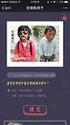 1 项目一 基础知识 项目要点安装 程序定制工具栏利用项目管理器创建及定制新项目开发应用程序 引言 本项目通过安装 程序 定制工具栏 创建及定制新项目 开发应用程序等操作, 介绍了 Visual FoxPro 的安装 启动 退出, 的用户界面 项目管理器 选项对话框 向导 设计器和生成器以及应用开发步骤等主要内容 实用教程 任务一 : 安装 程序 任务描述小张是某程序公司的员工, 目前需要使用 进行开发工作
1 项目一 基础知识 项目要点安装 程序定制工具栏利用项目管理器创建及定制新项目开发应用程序 引言 本项目通过安装 程序 定制工具栏 创建及定制新项目 开发应用程序等操作, 介绍了 Visual FoxPro 的安装 启动 退出, 的用户界面 项目管理器 选项对话框 向导 设计器和生成器以及应用开发步骤等主要内容 实用教程 任务一 : 安装 程序 任务描述小张是某程序公司的员工, 目前需要使用 进行开发工作
xforce keygen microsoft office 2013
 Xforce Keygen Microsoft Office 2013 ->->->-> http://shurll.com/78610 1 / 5 2 / 5 Generally, Autodesk,,Vault,,Office,,2016,,555H1,,Autodesk,,Vault,,Professional,,2016,,569H1,,Autode sk,,vault,,workgroup,,2016,,559h1,,autodesk,,vehicle,,tracking,,2016,,955h1,,autodesk,,vred...
Xforce Keygen Microsoft Office 2013 ->->->-> http://shurll.com/78610 1 / 5 2 / 5 Generally, Autodesk,,Vault,,Office,,2016,,555H1,,Autodesk,,Vault,,Professional,,2016,,569H1,,Autode sk,,vault,,workgroup,,2016,,559h1,,autodesk,,vehicle,,tracking,,2016,,955h1,,autodesk,,vred...
专业名称(中英文);专业代码
 动 画 专 业 ( 二 维 方 向 ) 课 程 体 系 框 架 图 课 程 类 别 课 程 名 称 学 时 数 ( 其 中 实 验 ) 开 课 学 期 设 课 目 的 ( 阐 述 该 课 程 在 培 养 学 生 品 德 知 识 能 力 体 育 或 美 育 的 作 用 在 课 程 体 系 中 与 前 后 课 程 的 关 系 ) 所 属 课 程 群 开 课 学 院 大 学 英 语 Ⅰ-Ⅳ 192 第 1-4
动 画 专 业 ( 二 维 方 向 ) 课 程 体 系 框 架 图 课 程 类 别 课 程 名 称 学 时 数 ( 其 中 实 验 ) 开 课 学 期 设 课 目 的 ( 阐 述 该 课 程 在 培 养 学 生 品 德 知 识 能 力 体 育 或 美 育 的 作 用 在 课 程 体 系 中 与 前 后 课 程 的 关 系 ) 所 属 课 程 群 开 课 学 院 大 学 英 语 Ⅰ-Ⅳ 192 第 1-4
图 6-1 样式 下拉列表图 6-2 修改样式 对话框 (5) 选中一个三级标题文字, 如 计算机的特点, 单击 样式 下拉列表中的 新建样式 按钮, 弹出 根据格式设置创建新样式 对话框, 在 属性 区 名称 文本框内输入新样式名称 三级标题 ; 在 格式 区设置四号字 加粗 ( 按钮
 实验 9 Word 字处理软件长文档的编辑 一 实验目的 学会创建和修改样式 熟练掌握页眉与页脚的编辑方法 熟练掌握插入页码的方法 掌握尾注和脚注的插入方法 掌握批注的插入与删除方法 掌握题注的插入方法与交叉引用 学会创建和更新目录 掌握文档的保护功能 : 为文档设置密码 掌握文档的预览和打印方法 二 实验内容 1. 基本要求 打开实验目录中已有的文档 计算机基础知识.docx 文件, 按下列要求对其进行排版
实验 9 Word 字处理软件长文档的编辑 一 实验目的 学会创建和修改样式 熟练掌握页眉与页脚的编辑方法 熟练掌握插入页码的方法 掌握尾注和脚注的插入方法 掌握批注的插入与删除方法 掌握题注的插入方法与交叉引用 学会创建和更新目录 掌握文档的保护功能 : 为文档设置密码 掌握文档的预览和打印方法 二 实验内容 1. 基本要求 打开实验目录中已有的文档 计算机基础知识.docx 文件, 按下列要求对其进行排版
Microsoft Word - 04.doc
 第 4 章 Dreamweaver 基 础 应 用 在 Dreamweaver 中, 创 建 网 页 非 常 简 单 用 户 只 要 熟 悉 Word 文 档 的 编 写, 就 可 以 以 所 见 即 所 得 的 方 式, 在 网 页 中 插 入 文 本 图 像 Flash 及 超 链 接 等 内 容, 从 而 制 作 出 各 式 各 样 的 网 页 本 章 将 详 细 讲 解 如 何 在 网 页
第 4 章 Dreamweaver 基 础 应 用 在 Dreamweaver 中, 创 建 网 页 非 常 简 单 用 户 只 要 熟 悉 Word 文 档 的 编 写, 就 可 以 以 所 见 即 所 得 的 方 式, 在 网 页 中 插 入 文 本 图 像 Flash 及 超 链 接 等 内 容, 从 而 制 作 出 各 式 各 样 的 网 页 本 章 将 详 细 讲 解 如 何 在 网 页
第 3 章 Word 2010 基本操作 55 令 默认情况下, 工具栏上只有 保存 按钮和 撤消 按钮等少量的命令按钮, 如果在编辑文档时有经常需要使用的按钮, 用户可以根据需要自行在快速访问工具栏中添加命令按钮, 具体操作步骤如下 : 1) 选择 文件 选项 命令, 打开 Word 选项 对话框
 第 3 章 Word 2010 基本操作 熟练掌握 Word 2010 文档的新建 保存 打开与关闭等基本操作 熟练掌握 Word 2010 文档的选择 复制 改写 查找和替换等操作 掌握 Word 2010 文档模板的创建与使用, 以及对文档进行批注 加密和权限设置等操作 1.Word 2010 的窗口组成 如图 3 1 所示,Word 2010 的工作界面由快速访问工具栏 标题栏 选项卡 窗口控制按
第 3 章 Word 2010 基本操作 熟练掌握 Word 2010 文档的新建 保存 打开与关闭等基本操作 熟练掌握 Word 2010 文档的选择 复制 改写 查找和替换等操作 掌握 Word 2010 文档模板的创建与使用, 以及对文档进行批注 加密和权限设置等操作 1.Word 2010 的窗口组成 如图 3 1 所示,Word 2010 的工作界面由快速访问工具栏 标题栏 选项卡 窗口控制按
Microsoft Word - 03.DOC
 第 3 章电子表格处理软件 Excel 2003 实验一工作表的建立 实验目的 1. 掌握 Excel 2003 工作簿创建 保存 打开及关闭的方法 2. 掌握在工作表中输入数据的方法 3. 掌握单元格数据自动填充的方法 4. 掌握工作表重命名 插入 移动 复制 删除的方法 实验内容 任务 3-1 工作表的创建及数据录入 创建一个新的工作簿文件, 命名为 职工信息表.xls, 并在 Sheet1 工作表中输入
第 3 章电子表格处理软件 Excel 2003 实验一工作表的建立 实验目的 1. 掌握 Excel 2003 工作簿创建 保存 打开及关闭的方法 2. 掌握在工作表中输入数据的方法 3. 掌握单元格数据自动填充的方法 4. 掌握工作表重命名 插入 移动 复制 删除的方法 实验内容 任务 3-1 工作表的创建及数据录入 创建一个新的工作簿文件, 命名为 职工信息表.xls, 并在 Sheet1 工作表中输入
大学计算机基础实验教程 (3) 复制 和 剪切 分别是将选定的内容拷贝或移动到剪贴板上,Word 2003 提供了 剪贴板查看程序, 可以通过单击 编辑 Office 剪贴板 查看剪贴板的内容, 并可以使用 粘贴 操作反复使用剪贴板的内容 (4) 样式 : 样式是一组用于编辑的格式命令, 由系统预定
 第 3 章文档编辑 Word 2003 3.1 文档的基本排版 实验目的 (1) 熟练掌握创建新文档和保存文档的方法 (2) 熟练掌握在文本中插入 改写 删除等基本编辑的方法 (3) 熟练掌握文本查找与替换的方法 (4) 熟练掌握字符格式化和段落格式化的方法 (5) 灵活运用制表位 项目符号和编号 (6) 了解样式的创建和利用样式实现文章格式标准化的方法 本节实验涉及知识点 (1)Word 2003
第 3 章文档编辑 Word 2003 3.1 文档的基本排版 实验目的 (1) 熟练掌握创建新文档和保存文档的方法 (2) 熟练掌握在文本中插入 改写 删除等基本编辑的方法 (3) 熟练掌握文本查找与替换的方法 (4) 熟练掌握字符格式化和段落格式化的方法 (5) 灵活运用制表位 项目符号和编号 (6) 了解样式的创建和利用样式实现文章格式标准化的方法 本节实验涉及知识点 (1)Word 2003
Microsoft Word - 学字〔2015〕16号
 山 东 省 教 育 厅 鲁 教 学 字 2015 16 号 山 东 省 教 育 厅 关 于 做 好 2016 届 师 范 类 高 校 毕 业 生 生 源 信 息 和 特 困 家 庭 毕 业 生 信 息 审 核 工 作 的 通 知 有 关 高 等 学 校 : 为 全 面 准 确 掌 握 全 省 2016 届 师 范 类 高 校 毕 业 生 生 源 信 息 和 特 困 家 庭 毕 业 生 情 况, 进
山 东 省 教 育 厅 鲁 教 学 字 2015 16 号 山 东 省 教 育 厅 关 于 做 好 2016 届 师 范 类 高 校 毕 业 生 生 源 信 息 和 特 困 家 庭 毕 业 生 信 息 审 核 工 作 的 通 知 有 关 高 等 学 校 : 为 全 面 准 确 掌 握 全 省 2016 届 师 范 类 高 校 毕 业 生 生 源 信 息 和 特 困 家 庭 毕 业 生 情 况, 进
第壹拾篇
 - 目 次 - 目 次 表 目 次... 1 圖 目 次... 1 凡 例... 1 本 鎮 宗 教 禮 俗 篇 大 事 記... 1 緒 論... 1 第 一 章 宗 教 亯 伖... 3 第 一 節 傳 統 民 間 宗 教... 3 第 二 節 天 主 教 與 基 督 教... 31 第 三 節 日 本 神 社... 35 第 二 章 風 俗 習 慣... 38 第 一 節 歲 時 禮 俗...
- 目 次 - 目 次 表 目 次... 1 圖 目 次... 1 凡 例... 1 本 鎮 宗 教 禮 俗 篇 大 事 記... 1 緒 論... 1 第 一 章 宗 教 亯 伖... 3 第 一 節 傳 統 民 間 宗 教... 3 第 二 節 天 主 教 與 基 督 教... 31 第 三 節 日 本 神 社... 35 第 二 章 風 俗 習 慣... 38 第 一 節 歲 時 禮 俗...
Microsoft Word - diy_chi.doc
 目 录 1. DIY 网 页 功 能 设 定... 1 1.1. 更 改 密 码 功 能... 2 1.2. 选 择 的 语 言 版 本... 2 1.3. 联 络 电 邮... 2 1.4. 网 页 名 称 ( 英 文 版 )... 2 1.5. 网 页 介 绍 ( 英 文 版 )... 2 1.6. 网 页 Keywords( 英 文 版 )... 2 1.7. 查 询 表 格 ( 英 文 版
目 录 1. DIY 网 页 功 能 设 定... 1 1.1. 更 改 密 码 功 能... 2 1.2. 选 择 的 语 言 版 本... 2 1.3. 联 络 电 邮... 2 1.4. 网 页 名 称 ( 英 文 版 )... 2 1.5. 网 页 介 绍 ( 英 文 版 )... 2 1.6. 网 页 Keywords( 英 文 版 )... 2 1.7. 查 询 表 格 ( 英 文 版
2 Excel 2010 高级应用实例教程 1 启动 Excel 的常用方法 : * 单击 开始 程序 Microsoft Office Microsoft Excel 2010 * 找到.xlsx 文件所在位置, 双击该文件, 或者双击一个新建的 Excel 文件 * 双击 Excel 快捷图标启
 第 1 章 Excel 基础知识 Excel 是电子表格处理软件, 是微软公司推出的 Office 组件之一 Excel 不仅具有表格功能, 还提供了若干简化操作的程序设计功能 当前 Excel 广泛应用于各个领域, 使用 Excel 管理 分析业务数据已经成为人们日常工作内容之一 本章目的是使用及总结 Excel 的基础知识, 为后面各章的 Excel 高级应用做好准备 1.1 实例 1 员工档案管理
第 1 章 Excel 基础知识 Excel 是电子表格处理软件, 是微软公司推出的 Office 组件之一 Excel 不仅具有表格功能, 还提供了若干简化操作的程序设计功能 当前 Excel 广泛应用于各个领域, 使用 Excel 管理 分析业务数据已经成为人们日常工作内容之一 本章目的是使用及总结 Excel 的基础知识, 为后面各章的 Excel 高级应用做好准备 1.1 实例 1 员工档案管理
res/layout 目录下的 main.xml 源码 : <?xml version="1.0" encoding="utf 8"?> <TabHost android:layout_height="fill_parent" xml
 拓展训练 1- 界面布局 1. 界面布局的重要性做应用程序, 界面是最基本的 Andorid 的界面, 需要写在 res/layout 的 xml 里面, 一般情况下一个 xml 对应一个界面 Android 界面布局有点像写 html( 连注释代码的方式都一样 ), 要先给 Android 定框架, 然后再在框架里面放控件,Android 提供了几种框架,AbsoluteLayout,LinearLayout,
拓展训练 1- 界面布局 1. 界面布局的重要性做应用程序, 界面是最基本的 Andorid 的界面, 需要写在 res/layout 的 xml 里面, 一般情况下一个 xml 对应一个界面 Android 界面布局有点像写 html( 连注释代码的方式都一样 ), 要先给 Android 定框架, 然后再在框架里面放控件,Android 提供了几种框架,AbsoluteLayout,LinearLayout,
Microsoft Word 实用计算机基础教程正文.doc
 第四章中文 Microsoft Excel 2003 第一节 Excel 2003 基础 一 启动 Excel 2003 在 Windows 操作系统下, 选择 开始 程序 Microsoft Office Microsoft Office Excel 2003 命令启动 Excel, 如图 4-1 所示 图 4-1 打开 Excel 2003 二 Excel 2003 窗口 Excel 2003
第四章中文 Microsoft Excel 2003 第一节 Excel 2003 基础 一 启动 Excel 2003 在 Windows 操作系统下, 选择 开始 程序 Microsoft Office Microsoft Office Excel 2003 命令启动 Excel, 如图 4-1 所示 图 4-1 打开 Excel 2003 二 Excel 2003 窗口 Excel 2003
Microsoft Word - 第3章.doc
 34 5 天通过职称计算机考试 ( 考点视频串讲 + 全真模拟 ) 中文 Windows XP 操作系统 ( 第 2 版 ) 第 3 章 Windows XP 的资源管理 需要掌握的考点 用 资源管理器 和 我的电脑 对文件及文件夹进行新建 复制 移动 重命名和删除等基本操作 ; 搜索 功能的使用 ; 回收站 的使用 ; 应用程序的运行方式 需要熟悉的考点 资源管理器 和 我的电脑 的外观调整 ;
34 5 天通过职称计算机考试 ( 考点视频串讲 + 全真模拟 ) 中文 Windows XP 操作系统 ( 第 2 版 ) 第 3 章 Windows XP 的资源管理 需要掌握的考点 用 资源管理器 和 我的电脑 对文件及文件夹进行新建 复制 移动 重命名和删除等基本操作 ; 搜索 功能的使用 ; 回收站 的使用 ; 应用程序的运行方式 需要熟悉的考点 资源管理器 和 我的电脑 的外观调整 ;
ebook42-13
 13 Excel E x c e l 13 Excel 133 E x c e l 13.1 1 E x c e l 2 X Y y x 12 1 7 1 3 134 Excel 2000 13-1 13-2 13-1 13-2 4 E x c e l 1) E x c e l 3 2) E x c e l 13 Excel 135 3) 1 13-3 Microsoft Excel 4) 13-3
13 Excel E x c e l 13 Excel 133 E x c e l 13.1 1 E x c e l 2 X Y y x 12 1 7 1 3 134 Excel 2000 13-1 13-2 13-1 13-2 4 E x c e l 1) E x c e l 3 2) E x c e l 13 Excel 135 3) 1 13-3 Microsoft Excel 4) 13-3
ChinaBI企业会员服务- BI企业
 商业智能 (BI) 开源工具 Pentaho BisDemo 介绍及操作说明 联系人 : 杜号权苏州百咨信息技术有限公司电话 : 0512-62861389 手机 :18616571230 QQ:37971343 E-mail:du.haoquan@bizintelsolutions.com 权限控制管理 : 权限控制管理包括 : 浏览权限和数据权限 ( 权限部分两个角色 :ceo,usa; 两个用户
商业智能 (BI) 开源工具 Pentaho BisDemo 介绍及操作说明 联系人 : 杜号权苏州百咨信息技术有限公司电话 : 0512-62861389 手机 :18616571230 QQ:37971343 E-mail:du.haoquan@bizintelsolutions.com 权限控制管理 : 权限控制管理包括 : 浏览权限和数据权限 ( 权限部分两个角色 :ceo,usa; 两个用户
Microsoft Word - 第3章.doc
 第 3 章 美化表格 在 工作表中, 输入完数据之后, 为了增加表格版面清晰 美观视觉效果, 还需要通过一系列的设置来美化工作表 不仅可以通过强大的格式化功能, 为单元格添加边框和底纹, 以及设置其对齐方式等方法, 来增强表格的规范性与整齐性 ; 还可以通过应用内置样式与表格格式, 来增强表格的统一性与美观性 本章主要向用户介绍设置行高与列宽 文本格式 数据格式 边框样式以及填充颜色等一些基础操作方法与使用技巧
第 3 章 美化表格 在 工作表中, 输入完数据之后, 为了增加表格版面清晰 美观视觉效果, 还需要通过一系列的设置来美化工作表 不仅可以通过强大的格式化功能, 为单元格添加边框和底纹, 以及设置其对齐方式等方法, 来增强表格的规范性与整齐性 ; 还可以通过应用内置样式与表格格式, 来增强表格的统一性与美观性 本章主要向用户介绍设置行高与列宽 文本格式 数据格式 边框样式以及填充颜色等一些基础操作方法与使用技巧
经济与金融专业人才培养方案
 专 业 课 程 体 系 框 架 图 课 程 类 别 课 程 名 称 学 时 数 ( 其 中 实 验 ) 开 课 学 期 设 课 目 的 ( 阐 述 该 课 程 在 培 养 学 生 品 德 知 识 能 力 体 育 或 美 育 的 作 用 在 课 程 体 系 中 与 前 后 课 程 的 关 系 ) 所 属 课 程 群 开 课 学 院 大 学 英 语 I-IV 192 第 1-4 学 期 培 养 学 生
专 业 课 程 体 系 框 架 图 课 程 类 别 课 程 名 称 学 时 数 ( 其 中 实 验 ) 开 课 学 期 设 课 目 的 ( 阐 述 该 课 程 在 培 养 学 生 品 德 知 识 能 力 体 育 或 美 育 的 作 用 在 课 程 体 系 中 与 前 后 课 程 的 关 系 ) 所 属 课 程 群 开 课 学 院 大 学 英 语 I-IV 192 第 1-4 学 期 培 养 学 生
Microsoft PowerPoint - 第1章 Excel基础知识
 第 1 章 Excel 基础知识 1.1 Excel 基本操作 1.2 工作表的操作 1.3 公式与函数的操作 1.4 分类汇总与数据透视表 1.5 图形与图表的操作 本章学习目标 Excel 的命令和工具栏的应用工作表的相关操作 Excel 常用函数和公式的使用分类汇总与数据透视表的使用图形与图表的绘制 1.1 Excel 基本操作 1.1.1 Excel 操作界面的构成 1.1.2 菜单和命令
第 1 章 Excel 基础知识 1.1 Excel 基本操作 1.2 工作表的操作 1.3 公式与函数的操作 1.4 分类汇总与数据透视表 1.5 图形与图表的操作 本章学习目标 Excel 的命令和工具栏的应用工作表的相关操作 Excel 常用函数和公式的使用分类汇总与数据透视表的使用图形与图表的绘制 1.1 Excel 基本操作 1.1.1 Excel 操作界面的构成 1.1.2 菜单和命令
PowerPoint 演示文稿
 Phoptoshop -- 实例教程 第2章 初识 Photoshop 本章简介 本章首先对 Photoshop 进行概述 然后介绍 Photoshop 的功 能特色 通过本章的学习 可以对 Photoshop 的多种功用有一 个大体的 全方位的了解 有助于在制作图像的过程中快速地 定位 应用相应的知识点 完成图像的制作任务 课堂学习目标 工作界面的介绍 文件操作 图像的显示效果 标尺 参考线和网格线的设置
Phoptoshop -- 实例教程 第2章 初识 Photoshop 本章简介 本章首先对 Photoshop 进行概述 然后介绍 Photoshop 的功 能特色 通过本章的学习 可以对 Photoshop 的多种功用有一 个大体的 全方位的了解 有助于在制作图像的过程中快速地 定位 应用相应的知识点 完成图像的制作任务 课堂学习目标 工作界面的介绍 文件操作 图像的显示效果 标尺 参考线和网格线的设置
文件包含头部和主体两个部分, 通常以 htm 或 html 作为文件的扩展名, 有时也有以 asp cgi jsp css 等作为扩展名的 3. HTML 语言常用元素标签的使用, 包括 : (1)HTML 文件标记 :<html> </html> (2) 头部标识 :<head> </head>
 网页设计与网站建设 ( 实践 ) 课程实验指导书 (2012 年 2 月修订 ) 课程编号 : 实用专业 : 编辑出版学 总学时 : 36 实验学时 : 36 学分 : 1 编写者 : 陆颖隽 实验一 : 利用 HTML 制作网页 (6 学时 ) (1) 了解 掌握 Web 网页源文件 ;(2) 熟悉 HTML 的语言规则和文件结构, 掌握 HTML 制作网页的方法 ;(3) 熟练掌握 HTML 的常用元素标签的使用
网页设计与网站建设 ( 实践 ) 课程实验指导书 (2012 年 2 月修订 ) 课程编号 : 实用专业 : 编辑出版学 总学时 : 36 实验学时 : 36 学分 : 1 编写者 : 陆颖隽 实验一 : 利用 HTML 制作网页 (6 学时 ) (1) 了解 掌握 Web 网页源文件 ;(2) 熟悉 HTML 的语言规则和文件结构, 掌握 HTML 制作网页的方法 ;(3) 熟练掌握 HTML 的常用元素标签的使用
内容简介 本书是 数据库技术与应用基础 Access ( 单颀 李建勇主编, 科学出版社出版, 以下简称主教材 ) 一书的配套参考书, 内容包括与主教材各章节相配套的实验指导 综合测试, 以及针对全国计算机等级考试的考试指导, 基本覆盖了主教材各章节的全部知识点 本书内容分为 3 部分 其中, 实验
 普通高等教育 十二五 规划教材计算机系列中国科学院教材建设专家委员会 十二五 规划教材 数据库技术与应用实训教程 Access 单颀龚义建主编 王芳柳梅挺熊思 副主编 北 京 内容简介 本书是 数据库技术与应用基础 Access ( 单颀 李建勇主编, 科学出版社出版, 以下简称主教材 ) 一书的配套参考书, 内容包括与主教材各章节相配套的实验指导 综合测试, 以及针对全国计算机等级考试的考试指导,
普通高等教育 十二五 规划教材计算机系列中国科学院教材建设专家委员会 十二五 规划教材 数据库技术与应用实训教程 Access 单颀龚义建主编 王芳柳梅挺熊思 副主编 北 京 内容简介 本书是 数据库技术与应用基础 Access ( 单颀 李建勇主编, 科学出版社出版, 以下简称主教材 ) 一书的配套参考书, 内容包括与主教材各章节相配套的实验指导 综合测试, 以及针对全国计算机等级考试的考试指导,
Microsoft Word - 扉页.doc
 第 3 章 计算机网络与 Internet 3.1 实验一使用 IE 浏览器 3.1.1 实验目的熟练使用 IE 浏览器浏览网站, 学会基本的 IE 配置, 学会使用搜索引擎在网上查询资料 3.1.2 实验任务 (1) 浏览中国石油大学 ( 北京 ) 主页, 查看精品课程, 找出高等数学精品课的网页, 记下负责人的姓名 (2) 把 IE 浏览器的主页更改为空白页 (3) 使用 google 搜索引擎查找有关
第 3 章 计算机网络与 Internet 3.1 实验一使用 IE 浏览器 3.1.1 实验目的熟练使用 IE 浏览器浏览网站, 学会基本的 IE 配置, 学会使用搜索引擎在网上查询资料 3.1.2 实验任务 (1) 浏览中国石油大学 ( 北京 ) 主页, 查看精品课程, 找出高等数学精品课的网页, 记下负责人的姓名 (2) 把 IE 浏览器的主页更改为空白页 (3) 使用 google 搜索引擎查找有关
新疆医科大学
 计 算 机 与 信 息 技 术 基 础 课 程 教 学 大 纲 (Windows 7 + Office 2010) ( 供 基 础 医 学 临 床 医 学 中 医 学 预 防 医 学 口 腔 医 学 护 理 学 药 学 生 物 医 学 工 程 信 息 管 理 与 信 息 系 统 专 业 汉 民 族 本 专 科 班, 分 级 教 学 C 级 班 使 用 ) (2014 年 2 月 修 订 讨 论 稿
计 算 机 与 信 息 技 术 基 础 课 程 教 学 大 纲 (Windows 7 + Office 2010) ( 供 基 础 医 学 临 床 医 学 中 医 学 预 防 医 学 口 腔 医 学 护 理 学 药 学 生 物 医 学 工 程 信 息 管 理 与 信 息 系 统 专 业 汉 民 族 本 专 科 班, 分 级 教 学 C 级 班 使 用 ) (2014 年 2 月 修 订 讨 论 稿
2 新编 MS Office 2010 高级应用 中产生的, 按照严格的 法定的生效程序和规范的格式制定的具有传递信息和记录事务作用的载体 它一般包括文件版头 公文编号 机密等级 紧急程度 标题正文 附件 发文机关 发文时间 主题词 阅读范围 主送机关 抄送单位等 二 文字录入 (1) 新建一个 W
 项目一 Word 高级应用 任务 1 公文制作 学习目标 掌握文档的创建和保存 熟练掌握文档的基本编辑和格式化设置 文档的页面设置 水平直线的绘制 掌握公文文件头的制作方法任务导入 X 县教育局办公室小王, 担任秘书工作 有一天, 办公室主任交给他一份任务, 让他完成一份由卫生局和教育局联合发布的 关于举办全县托幼机构保育员培训班的通知 公文 整体效果如图 1 1 所示 图 1 1 公文制作整体效果图
项目一 Word 高级应用 任务 1 公文制作 学习目标 掌握文档的创建和保存 熟练掌握文档的基本编辑和格式化设置 文档的页面设置 水平直线的绘制 掌握公文文件头的制作方法任务导入 X 县教育局办公室小王, 担任秘书工作 有一天, 办公室主任交给他一份任务, 让他完成一份由卫生局和教育局联合发布的 关于举办全县托幼机构保育员培训班的通知 公文 整体效果如图 1 1 所示 图 1 1 公文制作整体效果图
3. 保存演示文稿 第 4 章 PowerPoint 2007 演示文稿制作软件 单击窗口左上角的 Office 按钮, 从弹出的下拉菜单中选择 保存 命令, 在弹出的 另 存为 对话框中分别设置 : (1) 保存位置 下拉列表中选择 我的文档 (2) 文件名 文本框中输入演示文稿保存的名称 我的第
 第 4 章 PowerPoint 2007 演示文稿制作软件 实训 1 PowerPoint 2007 基本操作 实训目的 : 1. 了解 PowerPoint 2007 的基本功能 2. 熟悉 PowerPoint 2007 的窗口组成 3. 掌握 PowerPoint 2007 的启动 退出 保存常用方法 4. 掌握 PowerPoint 2007 主题模板的使用 5. 学会使用 PowerPoint
第 4 章 PowerPoint 2007 演示文稿制作软件 实训 1 PowerPoint 2007 基本操作 实训目的 : 1. 了解 PowerPoint 2007 的基本功能 2. 熟悉 PowerPoint 2007 的窗口组成 3. 掌握 PowerPoint 2007 的启动 退出 保存常用方法 4. 掌握 PowerPoint 2007 主题模板的使用 5. 学会使用 PowerPoint
Converting image (bmp/jpg) file into binary format
 RAiO Image Tool 操作说明 Version 1.0 July 26, 2016 RAiO Technology Inc. Copyright RAiO Technology Inc. 2013 RAiO TECHNOLOGY INC. www.raio.com.tw Revise History Version Date Description 0.1 September 01, 2014
RAiO Image Tool 操作说明 Version 1.0 July 26, 2016 RAiO Technology Inc. Copyright RAiO Technology Inc. 2013 RAiO TECHNOLOGY INC. www.raio.com.tw Revise History Version Date Description 0.1 September 01, 2014
办公自动化案例教程 Windows 7+Office 2010 图4-2 黄山风景区宣传页 续 利用 Word 2010 软件的图文混排功能 还可以完成电子板报 名片 日历 元旦贺卡 教师节贺卡 圣诞贺卡 促销海报 篮球赛海报 产 品宣传单 降价宣传单 签到表 简历 办公用品申领表等工作任务 为方便
 模 块 04 插入和编辑文档对象 制作黄山风景区宣传页 插入和编辑文档对象 制作黄山风景区宣传页 Word 2010 可以把图形对象与文字对象结合在一个版面上 实现图文混排 轻松地设计出 图文并茂的文档 在文档中使用图文混排可以增强文章的说服力 并且使整个文档的版面显得 美观大方 而表格是编辑文档时常见的文字信息组织形式 它结构严谨 效果直观 以表格的 方式组织和显示信息 可以给人一种清晰 简洁 明了的感觉
模 块 04 插入和编辑文档对象 制作黄山风景区宣传页 插入和编辑文档对象 制作黄山风景区宣传页 Word 2010 可以把图形对象与文字对象结合在一个版面上 实现图文混排 轻松地设计出 图文并茂的文档 在文档中使用图文混排可以增强文章的说服力 并且使整个文档的版面显得 美观大方 而表格是编辑文档时常见的文字信息组织形式 它结构严谨 效果直观 以表格的 方式组织和显示信息 可以给人一种清晰 简洁 明了的感觉
本 课 程 作 为 非 计 算 机 专 业 本 科 通 识 课 程, 是 一 门 理 论 和 实 践 紧 密 结 合 的 实 用 课 程, 内 容 包 括 计 算 机 基 础 部 分 和 程 序 设 计 部 分 计 算 机 基 础 部 分 涵 盖 计 算 机 软 硬 件 组 成 数 制 表 示 操
 计 算 机 基 础 部 程 序 设 计 类 课 程 介 绍 1. Java 语 言 程 序 设 计 Java 简 介 Java 是 一 种 开 放 的 可 以 撰 写 跨 平 台 应 用 程 序 的 面 向 对 象 的 程 序 设 计 语 言 Java 技 术 具 有 卓 越 的 通 用 性 高 效 性 平 台 移 植 性 和 安 全 性, 广 泛 应 用 于 PC 数 据 中 心 科 学 超 级
计 算 机 基 础 部 程 序 设 计 类 课 程 介 绍 1. Java 语 言 程 序 设 计 Java 简 介 Java 是 一 种 开 放 的 可 以 撰 写 跨 平 台 应 用 程 序 的 面 向 对 象 的 程 序 设 计 语 言 Java 技 术 具 有 卓 越 的 通 用 性 高 效 性 平 台 移 植 性 和 安 全 性, 广 泛 应 用 于 PC 数 据 中 心 科 学 超 级
zt
 DFIT 网络 工程师教材 毛怀邦主编 东方 IT 研究院二零零二年 第三篇梦幻网页 本书完整地介绍了 Frontpage2000 Flash5.0 Photoshop6.0 Dreamweaver4.0 fireworks4.0 等工具在网页中的应用技巧 模板运用, 集学习 运用 工具素材于一体, 让初学者从起步到成功这么一个完整的网页学习过程, 能自己独立轻松制作出精美的网页 而本书在编写的时候也兼顾了一些对网页制作已经有一定基础的读者口味,
DFIT 网络 工程师教材 毛怀邦主编 东方 IT 研究院二零零二年 第三篇梦幻网页 本书完整地介绍了 Frontpage2000 Flash5.0 Photoshop6.0 Dreamweaver4.0 fireworks4.0 等工具在网页中的应用技巧 模板运用, 集学习 运用 工具素材于一体, 让初学者从起步到成功这么一个完整的网页学习过程, 能自己独立轻松制作出精美的网页 而本书在编写的时候也兼顾了一些对网页制作已经有一定基础的读者口味,
A. 选择 开始 选项卡中的 母版视图 组中的 幻灯片母版 命令 B. 选择 视图 选项卡中的 母版视图 组中的 幻灯片母版 命令 C. 按住 Shift 键的同时, 再单击 普通视图 按钮 D. 按住 Shift 键的同时, 再单击 幻灯片浏览视图 按钮答案 :B 8 设置背景时, 若使所选择的背
 单选题 : 1 演示文稿中, 若要广播幻灯片的操作选项卡是 A. 开始 B. 插入 C. 幻灯片放映 D. 动画答案 :C 2 演示文稿中, 超链接中所链接的目标可以是 A. 计算机硬盘中的可执行文件 B. 其他幻灯片文件 C. 同一演示文稿的某一张幻灯片 D. 以上都可以答案 :D 3 在幻灯片中插入声音元素, 幻灯片播放时 A. 用鼠标单击声音图标, 才能开始播放 B. 只能在有声音图标的幻灯片中播放,
单选题 : 1 演示文稿中, 若要广播幻灯片的操作选项卡是 A. 开始 B. 插入 C. 幻灯片放映 D. 动画答案 :C 2 演示文稿中, 超链接中所链接的目标可以是 A. 计算机硬盘中的可执行文件 B. 其他幻灯片文件 C. 同一演示文稿的某一张幻灯片 D. 以上都可以答案 :D 3 在幻灯片中插入声音元素, 幻灯片播放时 A. 用鼠标单击声音图标, 才能开始播放 B. 只能在有声音图标的幻灯片中播放,
前言
 作 为 新 中 国 最 早 设 立 的 专 业 教 育 出 版 机 构, 高 等 教 育 出 版 社 始 终 坚 持 植 根 教 育 弘 扬 学 术 繁 荣 文 化 服 务 社 会 的 办 社 理 念, 开 拓 创 新, 砥 砺 前 行, 伴 随 着 新 中 国 教 育 事 业 的 不 断 发 展 壮 大, 经 过 60 年 的 奋 斗, 高 教 社 已 经 发 展 成 为 以 出 版 高 等 教
作 为 新 中 国 最 早 设 立 的 专 业 教 育 出 版 机 构, 高 等 教 育 出 版 社 始 终 坚 持 植 根 教 育 弘 扬 学 术 繁 荣 文 化 服 务 社 会 的 办 社 理 念, 开 拓 创 新, 砥 砺 前 行, 伴 随 着 新 中 国 教 育 事 业 的 不 断 发 展 壮 大, 经 过 60 年 的 奋 斗, 高 教 社 已 经 发 展 成 为 以 出 版 高 等 教
PowerPoint 2010 商务办公应用典型实例 1.1 认识 PowerPoint 2010 PowerPoint 又称 PPT, 与 Word Excel 等常用办公软件一样, 是 Office 办公软件系列中的一个重要组件, 其功能非常强大, 主要用于制作演示文稿, 在产品展示与宣传 讨论
 认识和操作 PPT 中的各对象电脑办公在日常工作中的应用范围越来越广,PowerPoint 作为Office 办公软件中的常用组件之一,在各个行业均有较高的使用率,部分行业甚至需时刻与其为伍 本章将主要介绍PowerPoint 2010 的一些基本操作,为用户制作幻灯片打好基础 hapter C 第章 PowerPoint 2010 1 PowerPoint 2010 商务办公应用典型实例 1.1
认识和操作 PPT 中的各对象电脑办公在日常工作中的应用范围越来越广,PowerPoint 作为Office 办公软件中的常用组件之一,在各个行业均有较高的使用率,部分行业甚至需时刻与其为伍 本章将主要介绍PowerPoint 2010 的一些基本操作,为用户制作幻灯片打好基础 hapter C 第章 PowerPoint 2010 1 PowerPoint 2010 商务办公应用典型实例 1.1
GY201509.FIT)
 卷 首 语 JUANSHOUYU 深 入 贯 彻 落 实 省 委 党 的 群 团 工 作 会 议 精 神 把 工 会 工 作 的 野 魂 冶 聚 起 来 尧 野 本 冶 固 起 来 尧 野 基 冶 强 起 来 9 月 17 日, 省 委 召 开 党 的 群 团 工 作 会 议, 提 出 了 新 时 期 群 团 工 作 的 一 系 列 新 思 想 尧 新 观 点 和 新 论 断 袁 为 做 好 当 前
卷 首 语 JUANSHOUYU 深 入 贯 彻 落 实 省 委 党 的 群 团 工 作 会 议 精 神 把 工 会 工 作 的 野 魂 冶 聚 起 来 尧 野 本 冶 固 起 来 尧 野 基 冶 强 起 来 9 月 17 日, 省 委 召 开 党 的 群 团 工 作 会 议, 提 出 了 新 时 期 群 团 工 作 的 一 系 列 新 思 想 尧 新 观 点 和 新 论 断 袁 为 做 好 当 前
2013年职称计算机考试Windows XP基础
 2013 年职称计算机考试 Windows XP 真题一 1 要求 : 在 Windows XP 的桌面上利用桌面快捷菜单创建 记事本 应用程序的快捷方式, 该应用程序的标识名为 :C:\windows\system32\notepad.exe 解题步骤 : 右击桌面空白处 新建 快捷方式 浏览 我的电脑 C 盘 WINDOWS System32 notepad 确定 下一步 完成 2 要求 : 将数据源存入
2013 年职称计算机考试 Windows XP 真题一 1 要求 : 在 Windows XP 的桌面上利用桌面快捷菜单创建 记事本 应用程序的快捷方式, 该应用程序的标识名为 :C:\windows\system32\notepad.exe 解题步骤 : 右击桌面空白处 新建 快捷方式 浏览 我的电脑 C 盘 WINDOWS System32 notepad 确定 下一步 完成 2 要求 : 将数据源存入
Microsoft Word - 第1章 26.doc
 网页基础知识 网页类型专业术语 网页基本组成元素 网站的开发流程 网页制作的原则和技巧 认识 Dreamweaver CS6 Dreamweaver CS6 新功能 Dreamweaver 中网页的基本操作 认识 HTML 和 HTML 5 一个完整的网站是由一个个单独的网页组成的 因此, 要制作网站, 要先学会制作网页 在制作网页之前, 需要对网页 网页制作工具以及制作网站的一些基本流程和技巧有所了解
网页基础知识 网页类型专业术语 网页基本组成元素 网站的开发流程 网页制作的原则和技巧 认识 Dreamweaver CS6 Dreamweaver CS6 新功能 Dreamweaver 中网页的基本操作 认识 HTML 和 HTML 5 一个完整的网站是由一个个单独的网页组成的 因此, 要制作网站, 要先学会制作网页 在制作网页之前, 需要对网页 网页制作工具以及制作网站的一些基本流程和技巧有所了解
A. 从头开始播放声音文件 B. 单击 插入 选项卡, 选择 音频 C. 单击 插入 选项卡, 选择 视频 D. 设置影片音量的大小答案 :C 8 在 PowerPoint2010 编辑操作中, 按 Ctrl+Z 键, 完成的操作是 A. 移动幻灯片 B. 复制幻灯片 C. 删除幻灯片 D. 恢复前
 单选题 : 1 PowerPoint2010 编辑操作中, 要更改当前幻灯片的背景, 操作方法是 A. 选择 工具 选项卡中的 幻灯片设计 命令 B. 选择 格式 选项卡中的 幻灯片设计 命令中选择背景格式设置 C. 选择 视图 选项卡中的 幻灯片版式 命令中选择背景格式设置 D. 选择 动画 选项卡中的 幻灯片版式 命令答案 :B 2 PowerPoint2010 编辑操作中, 要更改当前幻灯片背景的操作方法是
单选题 : 1 PowerPoint2010 编辑操作中, 要更改当前幻灯片的背景, 操作方法是 A. 选择 工具 选项卡中的 幻灯片设计 命令 B. 选择 格式 选项卡中的 幻灯片设计 命令中选择背景格式设置 C. 选择 视图 选项卡中的 幻灯片版式 命令中选择背景格式设置 D. 选择 动画 选项卡中的 幻灯片版式 命令答案 :B 2 PowerPoint2010 编辑操作中, 要更改当前幻灯片背景的操作方法是
10 大学计算机基础实验指导 图 2 2 排版效果 ( 三 ) 实验步骤 1. 打开实验素材文档 方法一 : 直接定位到素材文档, 双击 柳.doc 的文档图标, 即可启动 Word 应用程序, 并且打开文档 方法二 : 先启动应用程序, 再打开文档, 具体操作如下 : 选择 开始 程序 Micro
 第 2 章 Microsoft Office 实验一 Word 文档排版 ( 一 ) 实验目的通过对实验样例的处理, 应熟练掌握如下内容 : 1. 文档的建立 保存与打开操作 2. 文字的编辑 文字的格式化 3. 段落的基本格式化 4. 段落的首字下沉 分栏 边框和底纹的设置 5. 格式刷 样式 查找与替换等快速格式化 6. 图片的插入与基本编辑 7. 文本框的使用 ( 二 ) 实验内容 要求及实验效果对图
第 2 章 Microsoft Office 实验一 Word 文档排版 ( 一 ) 实验目的通过对实验样例的处理, 应熟练掌握如下内容 : 1. 文档的建立 保存与打开操作 2. 文字的编辑 文字的格式化 3. 段落的基本格式化 4. 段落的首字下沉 分栏 边框和底纹的设置 5. 格式刷 样式 查找与替换等快速格式化 6. 图片的插入与基本编辑 7. 文本框的使用 ( 二 ) 实验内容 要求及实验效果对图
 吉林大学学报 工学版 244 第 4 卷 复杂 鉴于本文篇幅所限 具体公式可详见参考文 献 7 每帧的动力学方程建立及其解算方法如图 3 所示 图4 滚转角速度与输入量 η 随时间的变化波形 Fig 4 Waveform of roll rate and input η with time changing 图5 Fig 5 滚转角随时间的变化波形 Waveform of roll angle with
吉林大学学报 工学版 244 第 4 卷 复杂 鉴于本文篇幅所限 具体公式可详见参考文 献 7 每帧的动力学方程建立及其解算方法如图 3 所示 图4 滚转角速度与输入量 η 随时间的变化波形 Fig 4 Waveform of roll rate and input η with time changing 图5 Fig 5 滚转角随时间的变化波形 Waveform of roll angle with
untitled
 PowerPoint 2002 158 PowerPoint 2002 PowerPoint 2002 11 PowerPoint 2002 100084 http://www.tup.tsinghua.edu.cn 787 1092 1/16 : 18.5 : 432 2001 9 1 2001 9 1 ISBN 7-302-04709-X/TP 2800 0001~6000 26.00 Microsoft
PowerPoint 2002 158 PowerPoint 2002 PowerPoint 2002 11 PowerPoint 2002 100084 http://www.tup.tsinghua.edu.cn 787 1092 1/16 : 18.5 : 432 2001 9 1 2001 9 1 ISBN 7-302-04709-X/TP 2800 0001~6000 26.00 Microsoft
TD
 *TD-000212-05* 20- 应用实例 4 本例显示的是使用两个亚低 音扬声器和多个顶箱的双声 道 立体声 设置 除了各声道都增加了一个顶 箱外 也可以增加更多的顶 箱 本例和例 3 的情况一 致 声道 2 或 右声道 声道 1 或 左声道 要接到更多的顶箱 将最后 一个顶箱的全幅线路输出接 头处的线缆接到下一个顶箱 的全幅线路输入接头 在不 降低信号质量的情况下 最
*TD-000212-05* 20- 应用实例 4 本例显示的是使用两个亚低 音扬声器和多个顶箱的双声 道 立体声 设置 除了各声道都增加了一个顶 箱外 也可以增加更多的顶 箱 本例和例 3 的情况一 致 声道 2 或 右声道 声道 1 或 左声道 要接到更多的顶箱 将最后 一个顶箱的全幅线路输出接 头处的线缆接到下一个顶箱 的全幅线路输入接头 在不 降低信号质量的情况下 最
Microsoft Word - test01.docx
 講 師 : 王 王 玠 瑛 老 老 師 善 用 工 具 為 你 的 華 語 教 學 加 分 - 簡 報 製 作 2010 篇 第 1 章 : PowerPoint2010 基 本 介 紹 1 1 如 何 啟 動 PowerPoint 1 2 認 識 PowerPoint 的 操 作 環 境 1 3 PowerPoint 的 四 種 檢 視 模 式 1 4 瞭 解 新 增 刪 除 移 動 投 影 片
講 師 : 王 王 玠 瑛 老 老 師 善 用 工 具 為 你 的 華 語 教 學 加 分 - 簡 報 製 作 2010 篇 第 1 章 : PowerPoint2010 基 本 介 紹 1 1 如 何 啟 動 PowerPoint 1 2 認 識 PowerPoint 的 操 作 環 境 1 3 PowerPoint 的 四 種 檢 視 模 式 1 4 瞭 解 新 增 刪 除 移 動 投 影 片
2 医学信息技术应用 图 登录启动 Windows 7 界面 (3)Windows 7 重新启动 启动 Windows 7 后, 当安装了新的软件或新的硬件设备以及计算机出现死机等现象时需要选择重新启动计算机 单击 开始 按钮, 再单击 关闭 按钮右侧的箭头, 在弹出的菜单 ( 如图 1
 第 1 章计算机基础高级应用 随着计算机与网络技术在各行各业的深入应用, 信息技术使传统的业务流程可以及时 全 面 高效地利用信息, 特别是医院信息系统和区域医疗卫生信息网络的普及, 使医院的医疗业 务和各层面的卫生管理业务实现了业务流程新的实施形式 为了满足信息社会的数字化环境对 人才提出的信息素质要求, 全国中小学教育已经面向计算机应用设置了相当层次水平的计算机 应用基础课程 因此, 医学院校计算机教育理念有必要从
第 1 章计算机基础高级应用 随着计算机与网络技术在各行各业的深入应用, 信息技术使传统的业务流程可以及时 全 面 高效地利用信息, 特别是医院信息系统和区域医疗卫生信息网络的普及, 使医院的医疗业 务和各层面的卫生管理业务实现了业务流程新的实施形式 为了满足信息社会的数字化环境对 人才提出的信息素质要求, 全国中小学教育已经面向计算机应用设置了相当层次水平的计算机 应用基础课程 因此, 医学院校计算机教育理念有必要从
HD ( ) 18 HD ( ) 18 PC 19 PC 19 PC 20 Leica MC170 HD Leica MC190 HD 22 Leica MC170 HD Leica MC190 HD Leica MC170 HD
 Leica MC170 HD Leica MC190 HD 5 6 7 8 11 12 13 14 16 HD ( ) 18 HD ( ) 18 PC 19 PC 19 PC 20 Leica MC170 HD Leica MC190 HD 22 Leica MC170 HD Leica MC190 HD 22 23 24 26 Leica MC170 HD Leica MC190 HD ( ) 28
Leica MC170 HD Leica MC190 HD 5 6 7 8 11 12 13 14 16 HD ( ) 18 HD ( ) 18 PC 19 PC 19 PC 20 Leica MC170 HD Leica MC190 HD 22 Leica MC170 HD Leica MC190 HD 22 23 24 26 Leica MC170 HD Leica MC190 HD ( ) 28
1. 安装插件 浏览器安全的默认设置为网页中的脚本程序是不允许访问本地文件的 为了满足直接复制 word 中文档的需要, 就需要安装客户端控件 不需要使用此功能的用户, 可以不用安装 第一次将本地文件复制到编辑区域时, 系统会自动弹出需要安装的界面 您可以点击页面上的提示 下载安装, 然后双击进行安
 i 惠园 WEB 编辑器使用手册 目录 1. 安装插件... 2 2. 界面概述... 4 2.1. 工具栏 (Toolbar)... 4 2.2. 编辑区 (Editing Area)... 5 2.3. 状态栏 (Status Bar)... 5 3. 功能按钮汇总... 5 4. 超链接... 9 4.1. 插入或修改链接... 9 4.2. 删除超链接... 10 5. 图片... 10 5.1.
i 惠园 WEB 编辑器使用手册 目录 1. 安装插件... 2 2. 界面概述... 4 2.1. 工具栏 (Toolbar)... 4 2.2. 编辑区 (Editing Area)... 5 2.3. 状态栏 (Status Bar)... 5 3. 功能按钮汇总... 5 4. 超链接... 9 4.1. 插入或修改链接... 9 4.2. 删除超链接... 10 5. 图片... 10 5.1.
Microsoft PowerPoint 课程网站建设-陈志玲-08 [Compatibility Mode]
![Microsoft PowerPoint 课程网站建设-陈志玲-08 [Compatibility Mode] Microsoft PowerPoint 课程网站建设-陈志玲-08 [Compatibility Mode]](/thumbs/91/105988361.jpg) 制作课程网站 陈志玲 上海交通大学图书馆 2015 年 11 月 09 日 主要内容 网页设计基础 认识网站和网页 网页的基本要素 网页制作常用软件初识 Dreamweaver CS5 站点的创建和管理设置网页内容 2 网页设计基础 3 网页设计基础 认识网站和网页 4 网站和网页 网页是在浏览器中打开的一个个画面, 网站则是一组相关网页的集合 一个小型网站可能只包含几个网页, 而一个大型网站则可能包含成千上万个网页
制作课程网站 陈志玲 上海交通大学图书馆 2015 年 11 月 09 日 主要内容 网页设计基础 认识网站和网页 网页的基本要素 网页制作常用软件初识 Dreamweaver CS5 站点的创建和管理设置网页内容 2 网页设计基础 3 网页设计基础 认识网站和网页 4 网站和网页 网页是在浏览器中打开的一个个画面, 网站则是一组相关网页的集合 一个小型网站可能只包含几个网页, 而一个大型网站则可能包含成千上万个网页
01
 ZEBRA 技术白皮书 条码编码 101 相关知识介绍 引言 20 70 数据 80 20 90 (JIT) AIAG EIA HIBCC HAZMAT 条码的优势提高数据准确性 99% 85% / / 提升效率 / 2 Zebra Technologies 保持一致性 ID 改进库存和资产管理 成本 / 效益分析 ID ID ID (ERP) RFID Zebra Technologies 3 ID
ZEBRA 技术白皮书 条码编码 101 相关知识介绍 引言 20 70 数据 80 20 90 (JIT) AIAG EIA HIBCC HAZMAT 条码的优势提高数据准确性 99% 85% / / 提升效率 / 2 Zebra Technologies 保持一致性 ID 改进库存和资产管理 成本 / 效益分析 ID ID ID (ERP) RFID Zebra Technologies 3 ID
附件 : 中国互联网广告推荐使用标准 ( 试行 ) 形式 ( 英文 ) 形式 ( 中文 ) 序号 尺寸 K 数要求 格式 Banner 通栏 1 640*90 <35k swf/gif/jpg 2 950*80 <25k swf/gif/jpg 3 470*95 <25k swf/gif/jpg 4
 Banner 通栏 1 640*90
Banner 通栏 1 640*90
<4D F736F F D20CDF8D2B3C9E8BCC6D3EBCDF8D5BEBDA8C9E8D7D4D1A7BEADB5E420B5DA35D5C22E646F63>
 第 5 章 网页代码软件 Dreamweaver Dreamweaver 是目前最流行的网站开发工具, 它具有所见即所得的网页设计功能, 同时又可以编辑 HTML 代码 对于代码开发人员, 它提供了强大的代码编辑器, 支持 PHP JSP ASP ASP.NET 等服务器端语言的编辑 ; 对于网页设计人员, 它的可视化设计器简单易用, 灵活而又强大, 主要用于对站点 页面和应用程序进行设计 编码和开发,
第 5 章 网页代码软件 Dreamweaver Dreamweaver 是目前最流行的网站开发工具, 它具有所见即所得的网页设计功能, 同时又可以编辑 HTML 代码 对于代码开发人员, 它提供了强大的代码编辑器, 支持 PHP JSP ASP ASP.NET 等服务器端语言的编辑 ; 对于网页设计人员, 它的可视化设计器简单易用, 灵活而又强大, 主要用于对站点 页面和应用程序进行设计 编码和开发,
实验2 中文Office 2003 应用.doc
 实验 2 中文 Office 2003 应用 Microsoft Office 2003 是美国微软公司推出的 Office 系列办公软件的最新版本, 是当前世界上最为流行的办公软件 Office 2003 是由 Word 2003 Excel 2003 PowerPoint 2003 等面向不同任务的软件共同组成的一套功能强大的软件包 本实验要求学生掌握 Word 2003 Excel 2003
实验 2 中文 Office 2003 应用 Microsoft Office 2003 是美国微软公司推出的 Office 系列办公软件的最新版本, 是当前世界上最为流行的办公软件 Office 2003 是由 Word 2003 Excel 2003 PowerPoint 2003 等面向不同任务的软件共同组成的一套功能强大的软件包 本实验要求学生掌握 Word 2003 Excel 2003
PowerPoint Presentation
 第 3 章文字处理 word 2007 3.1 3.2 3.3 3.4 3.5 3.6 3.7 Word 2007 的启动与退出 Word 2007 的窗口文字的录入与编辑文本格式设置图文混排表格处理邮件合并 第 3 章文字处理 word 2007 3.8 3.9 3.10 3.11 页面设置及输出模板和样式插入引用 Word2007 的帮助功能 3.1 Word 2007 的启动和退出 3.1.1
第 3 章文字处理 word 2007 3.1 3.2 3.3 3.4 3.5 3.6 3.7 Word 2007 的启动与退出 Word 2007 的窗口文字的录入与编辑文本格式设置图文混排表格处理邮件合并 第 3 章文字处理 word 2007 3.8 3.9 3.10 3.11 页面设置及输出模板和样式插入引用 Word2007 的帮助功能 3.1 Word 2007 的启动和退出 3.1.1
计算机基础案例教程 1.1 认识常见计算机 计算机的种类很多, 在日常生活和工作中比较常见的主要有三种, 分别是台式计算机 笔记本计算机和平板电脑, 下面我们先来认识一下这几类计算机 台式计算机 台式计算机的外观如下图所示, 主要由显示器 机箱 键盘和鼠标组成 与台式计算机相比, 笔记本
 第 1 章 计算机基础知识 随着社会的进步和发展, 计算机已经成为人们工作 学习和生活中一个不可或缺的帮手, 越来越多的人希望能掌握计算机的基本操作方法 本章从最基础的知识入手, 向读者介绍计算机的入门级常识 例 1-3 添加系统图标 例 1-4 排列桌面图标 例 1-5 启动 QQ 例 1-6 启动 Word 2010 例 1-7 例 1-8 例 1-9 调整窗口大小重命名桌面图标清除最近打开的程序记录
第 1 章 计算机基础知识 随着社会的进步和发展, 计算机已经成为人们工作 学习和生活中一个不可或缺的帮手, 越来越多的人希望能掌握计算机的基本操作方法 本章从最基础的知识入手, 向读者介绍计算机的入门级常识 例 1-3 添加系统图标 例 1-4 排列桌面图标 例 1-5 启动 QQ 例 1-6 启动 Word 2010 例 1-7 例 1-8 例 1-9 调整窗口大小重命名桌面图标清除最近打开的程序记录
Microsoft Word - 正文.doc
 普通高等教育 十二五 规划教材公共课系列 柴欣史巧硕唐云廷主编 梁艳红王建勋副主编 郑尚志梁宝华参 周进钱进参 编 编 科学出版社职教技术出版中心 www.aboo 北 京 内容简介本书是 大学计算机基础教程 的配套上机实验指导用书, 是编者多年教学实践经验的总结 全书共分两部分, 第一部分是上机实验指导与示例, 第二部分是习题与参考答案 本书既可以作为大学本专科计算机基础教育课程的上机实验教材,
普通高等教育 十二五 规划教材公共课系列 柴欣史巧硕唐云廷主编 梁艳红王建勋副主编 郑尚志梁宝华参 周进钱进参 编 编 科学出版社职教技术出版中心 www.aboo 北 京 内容简介本书是 大学计算机基础教程 的配套上机实验指导用书, 是编者多年教学实践经验的总结 全书共分两部分, 第一部分是上机实验指导与示例, 第二部分是习题与参考答案 本书既可以作为大学本专科计算机基础教育课程的上机实验教材,
